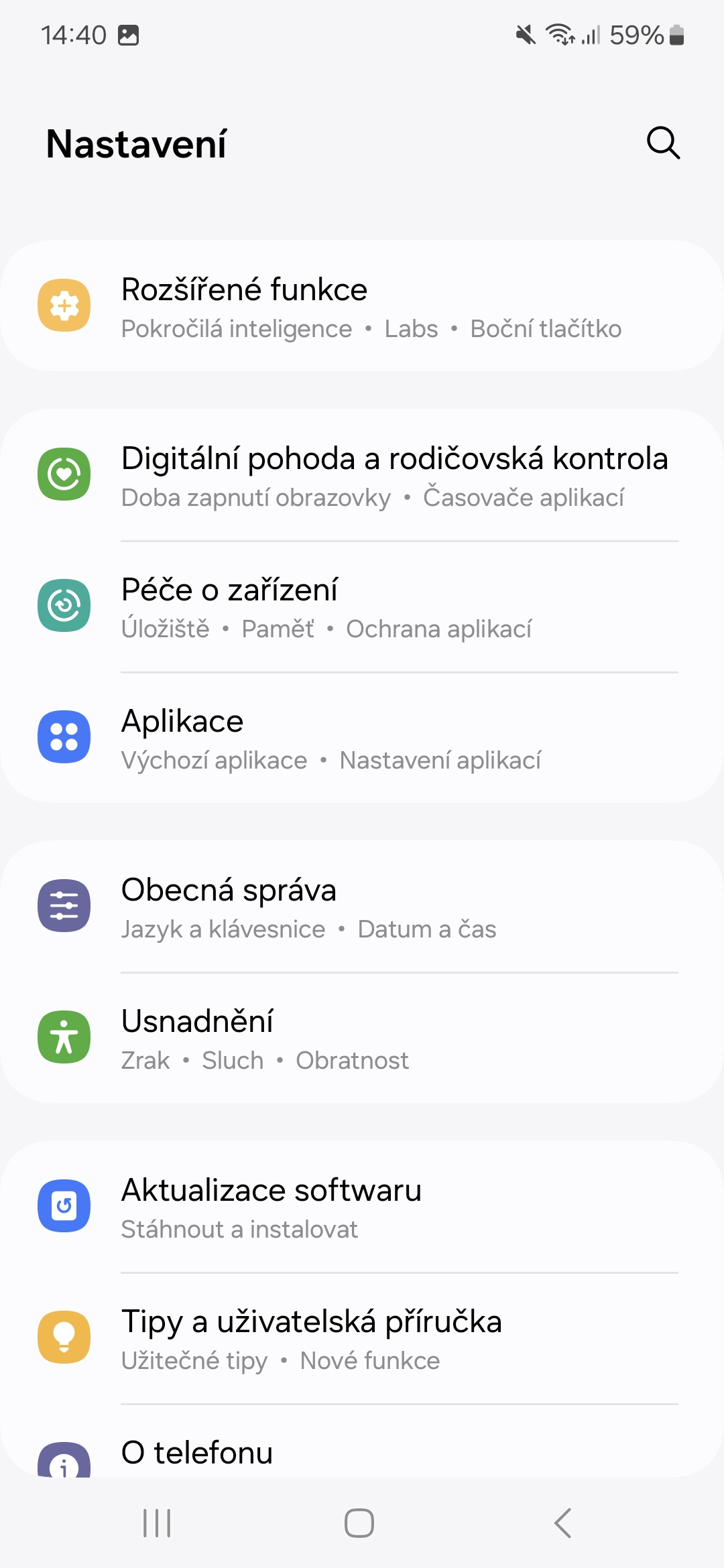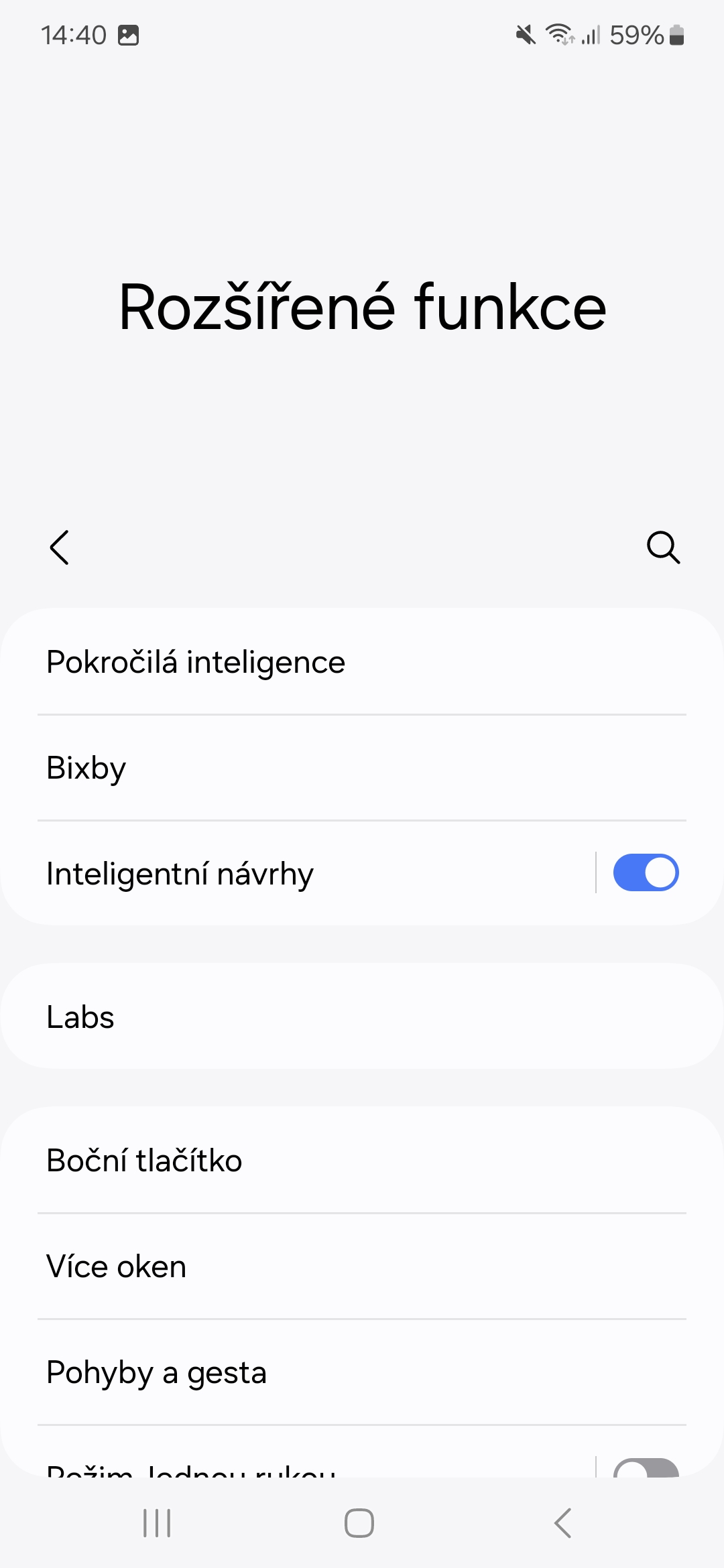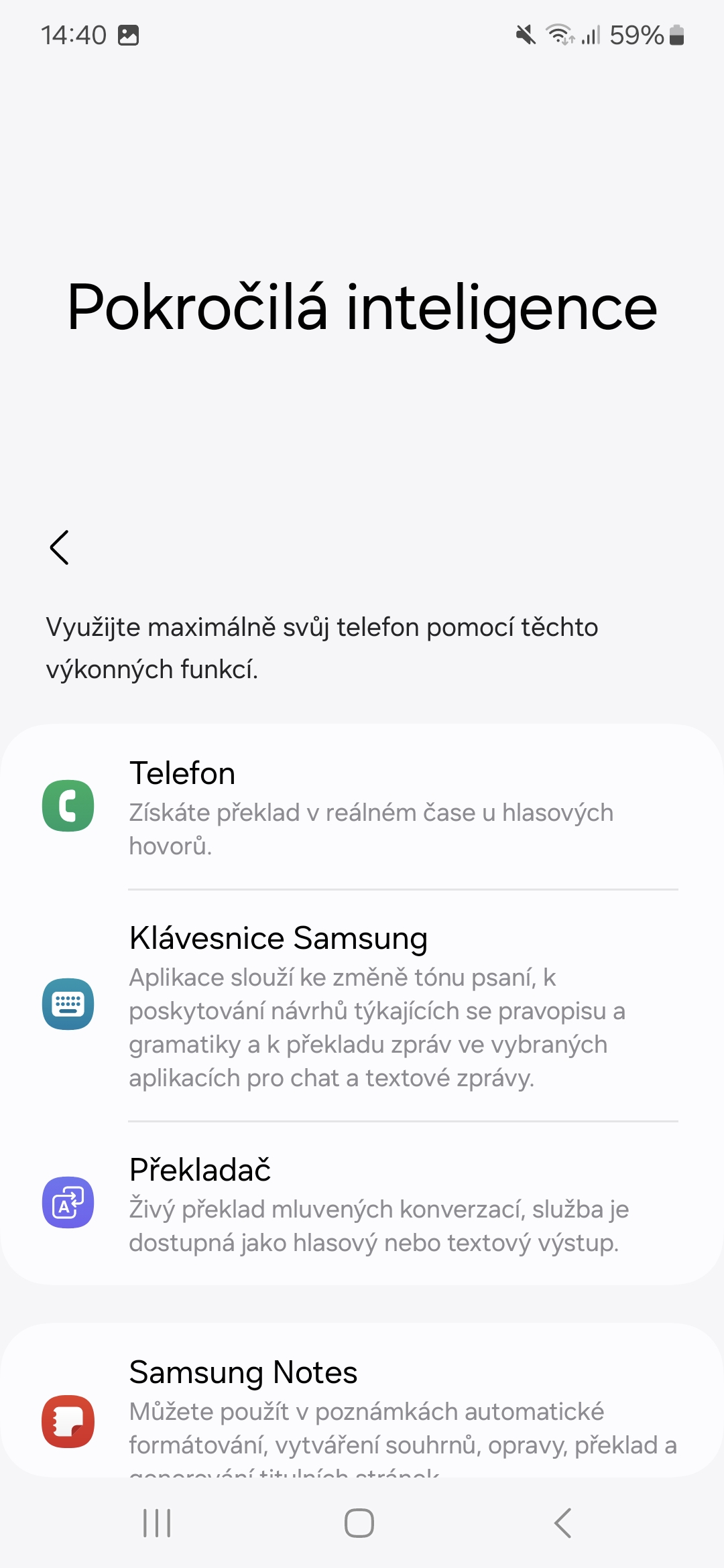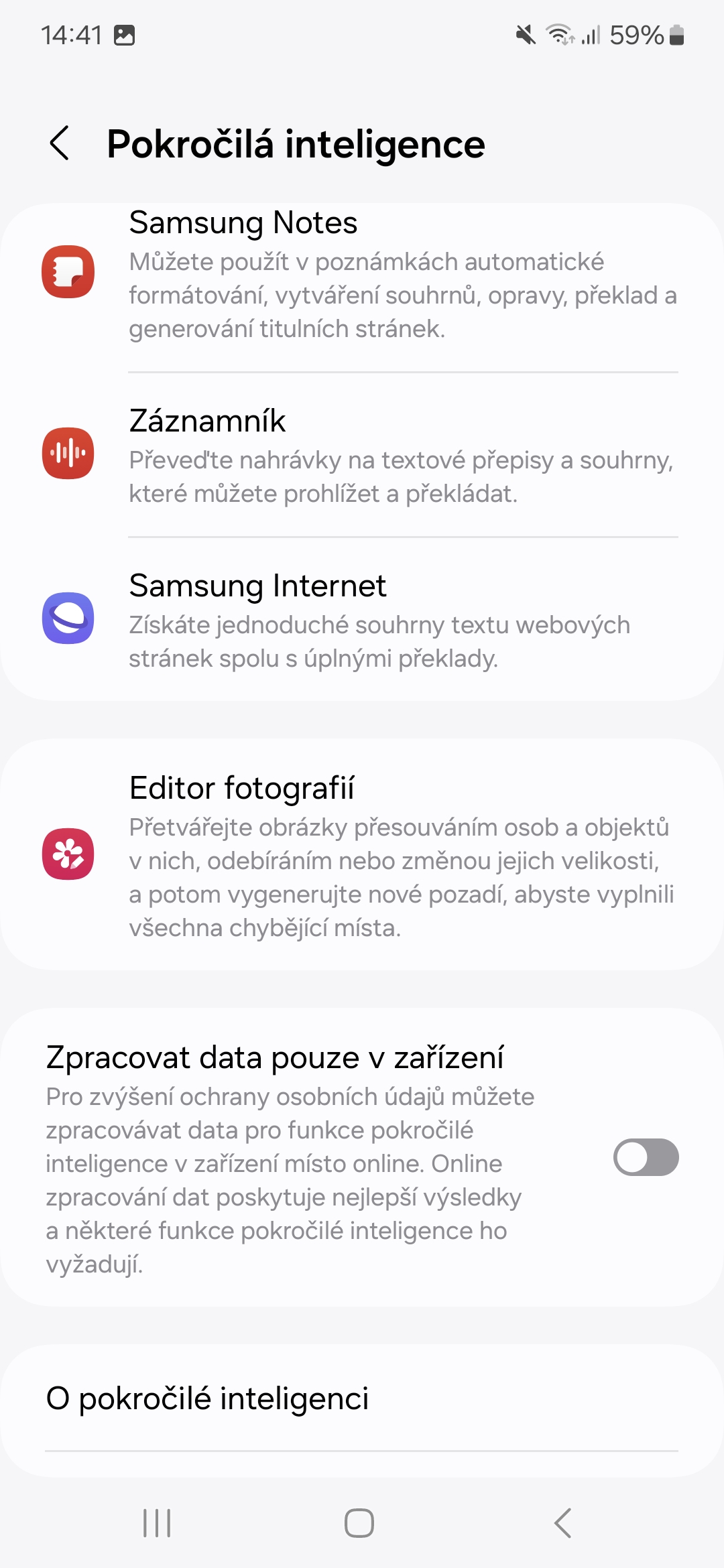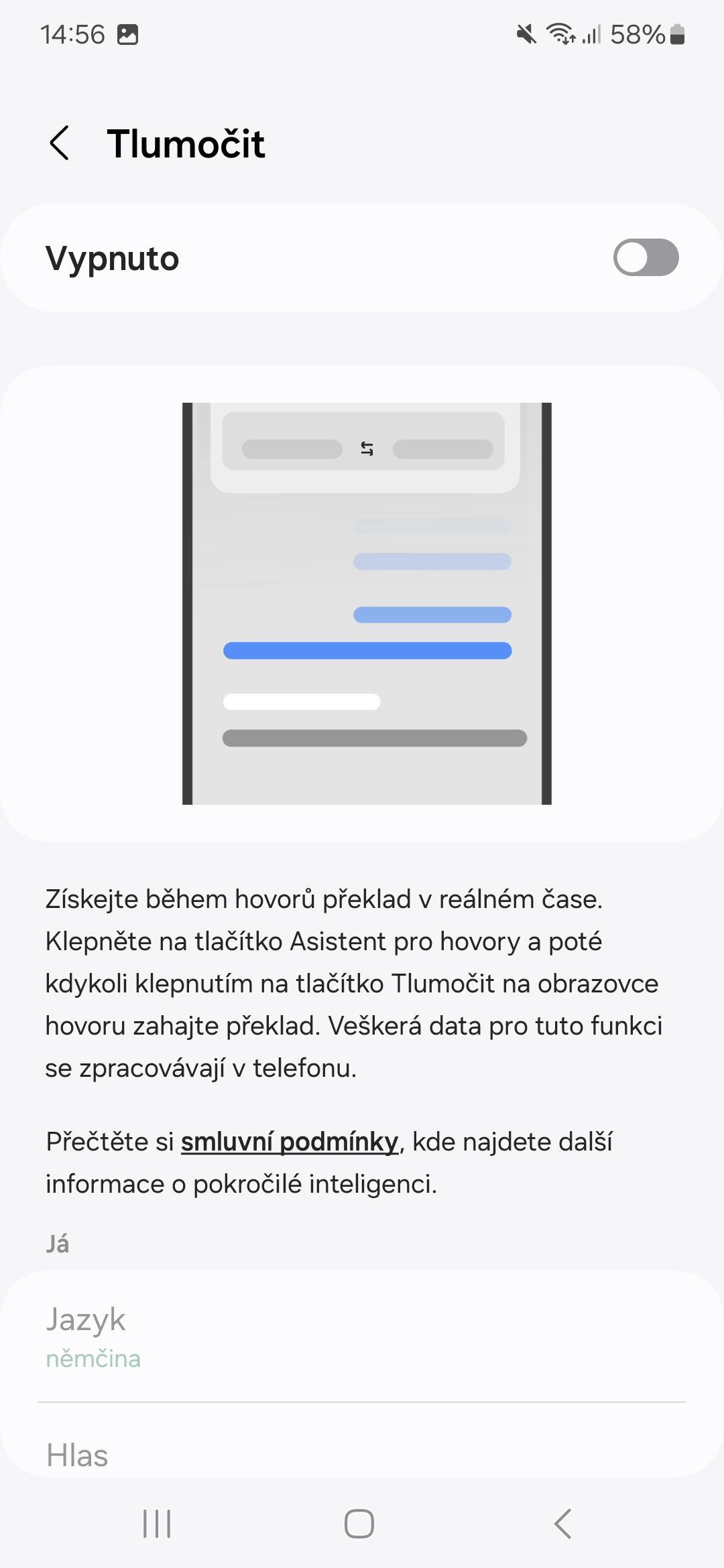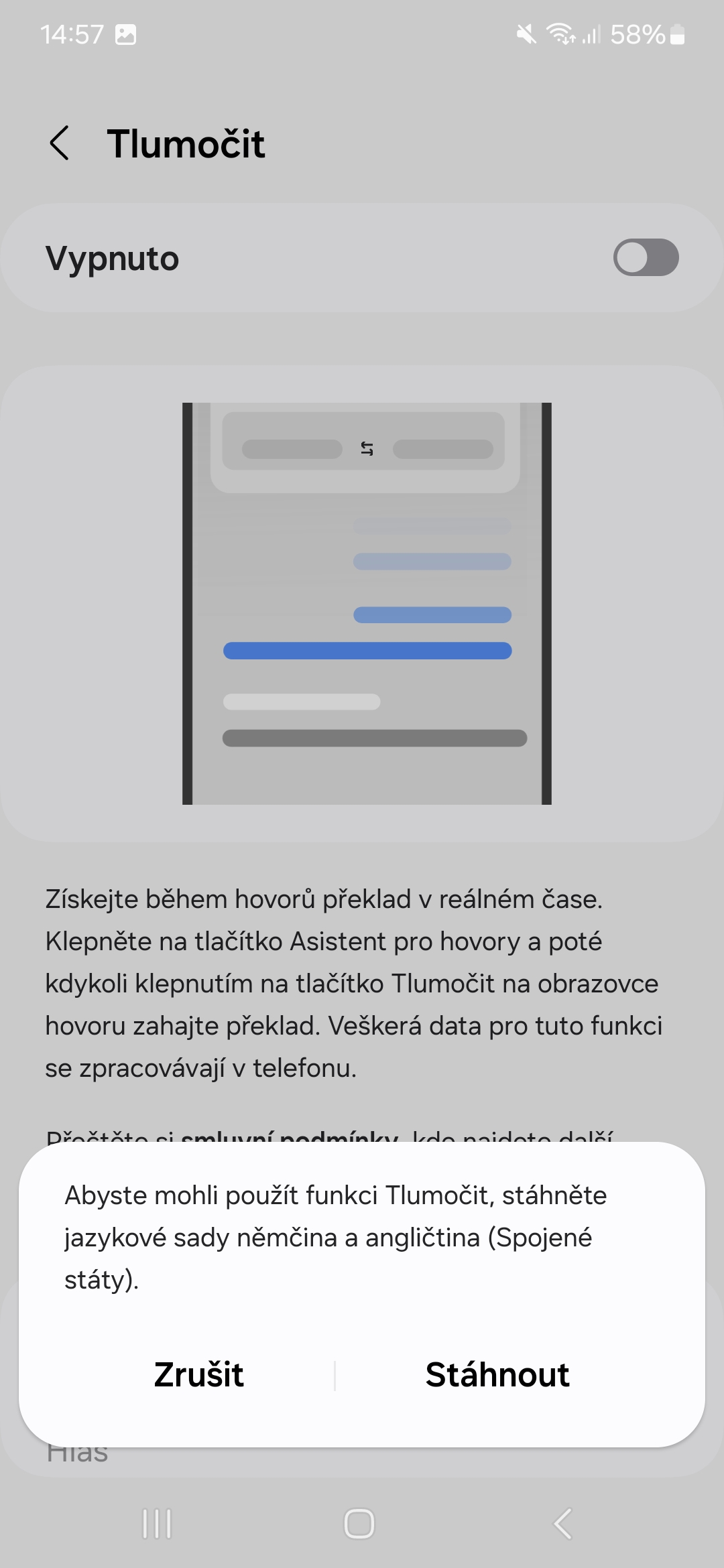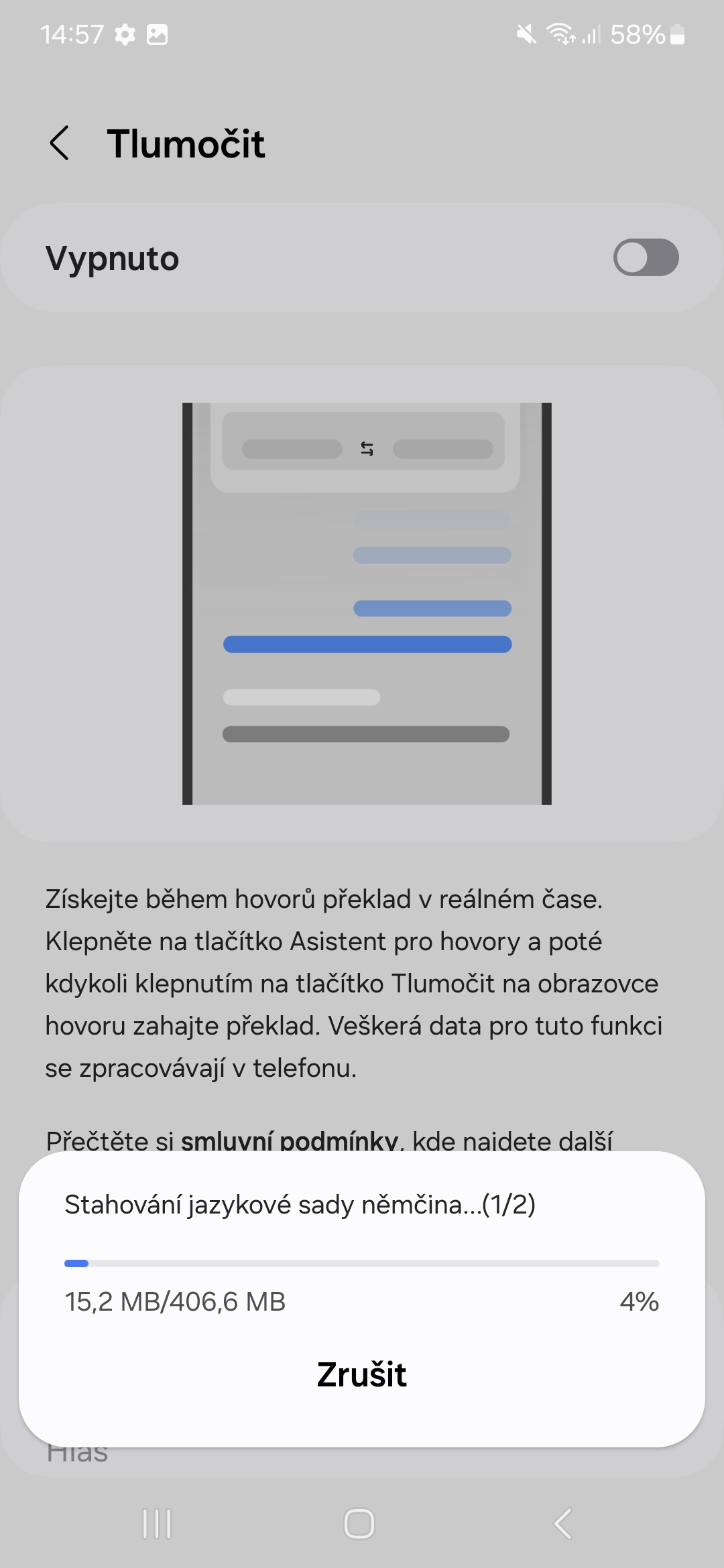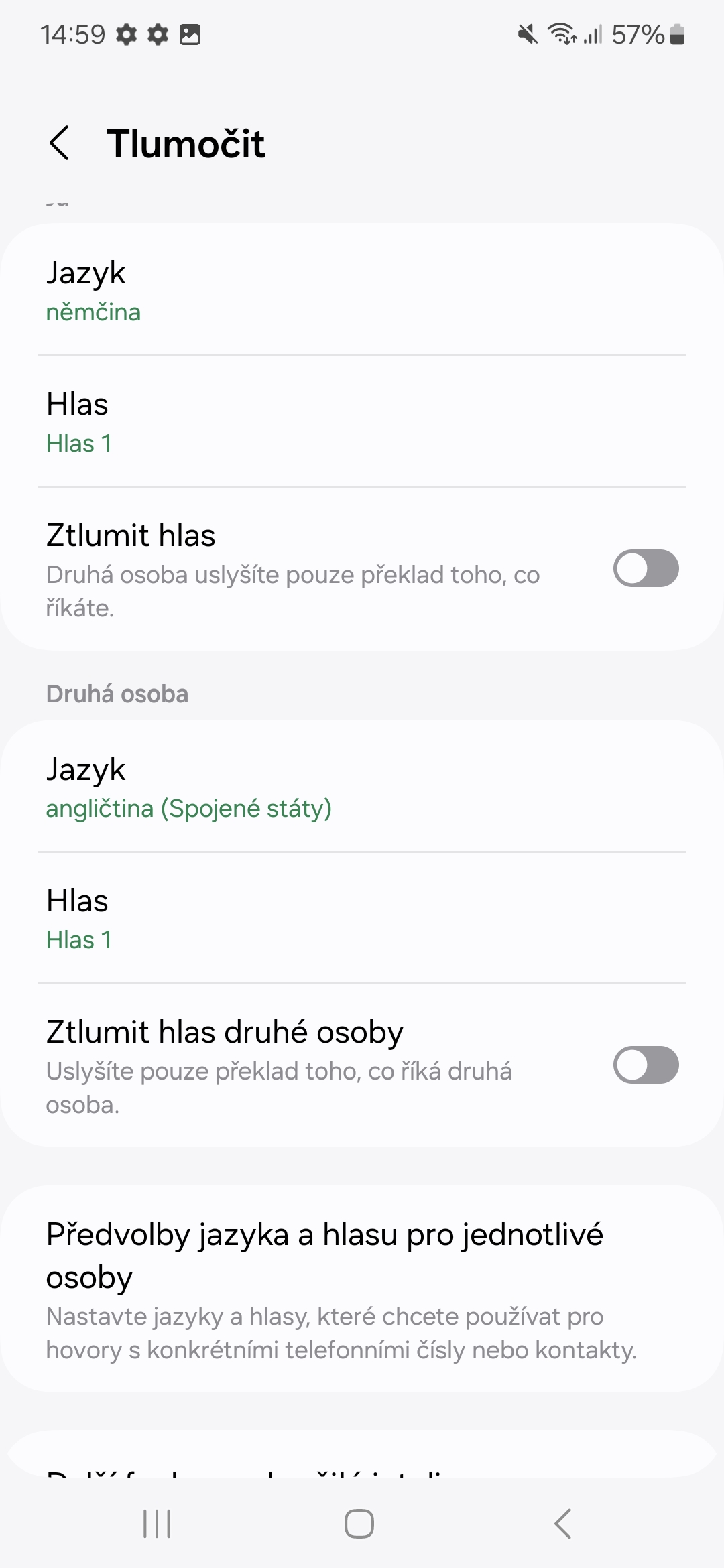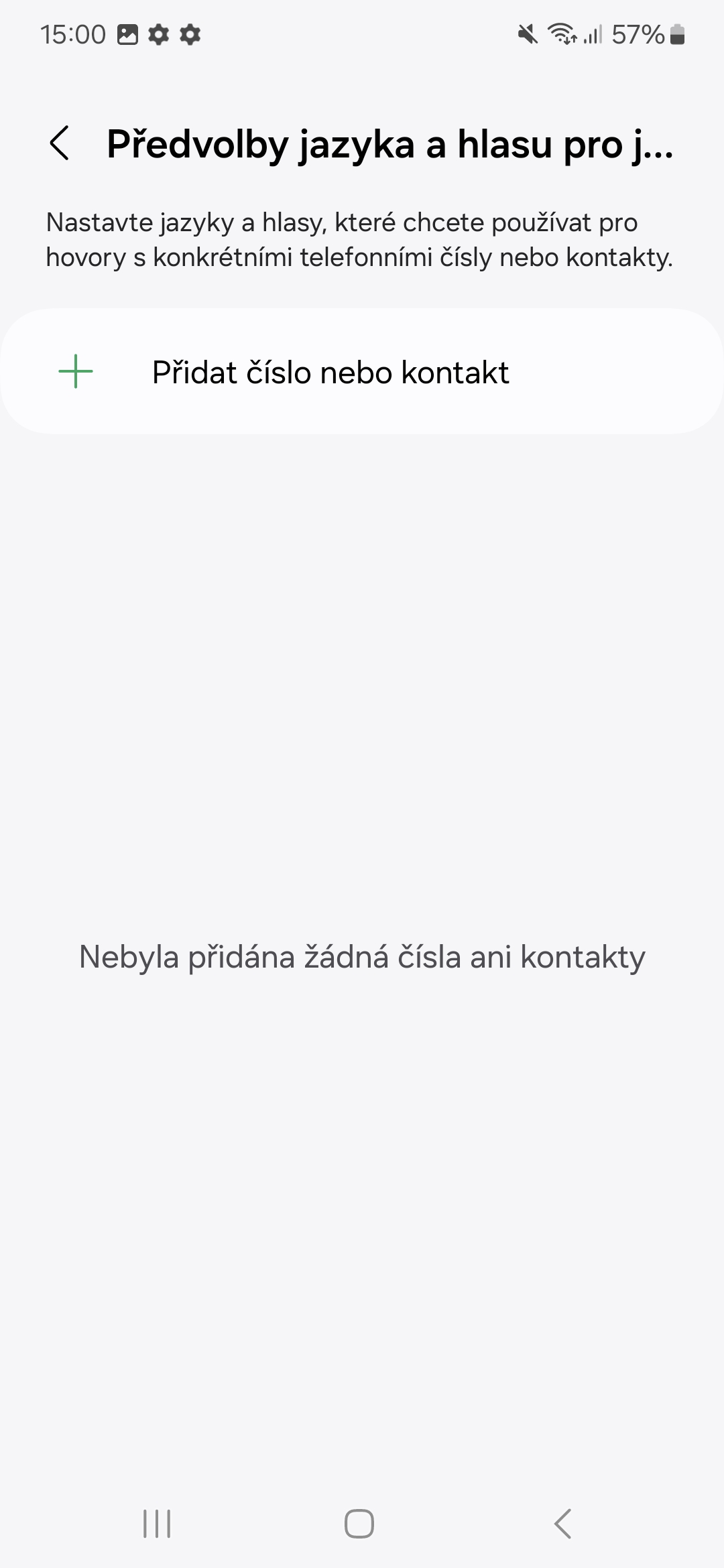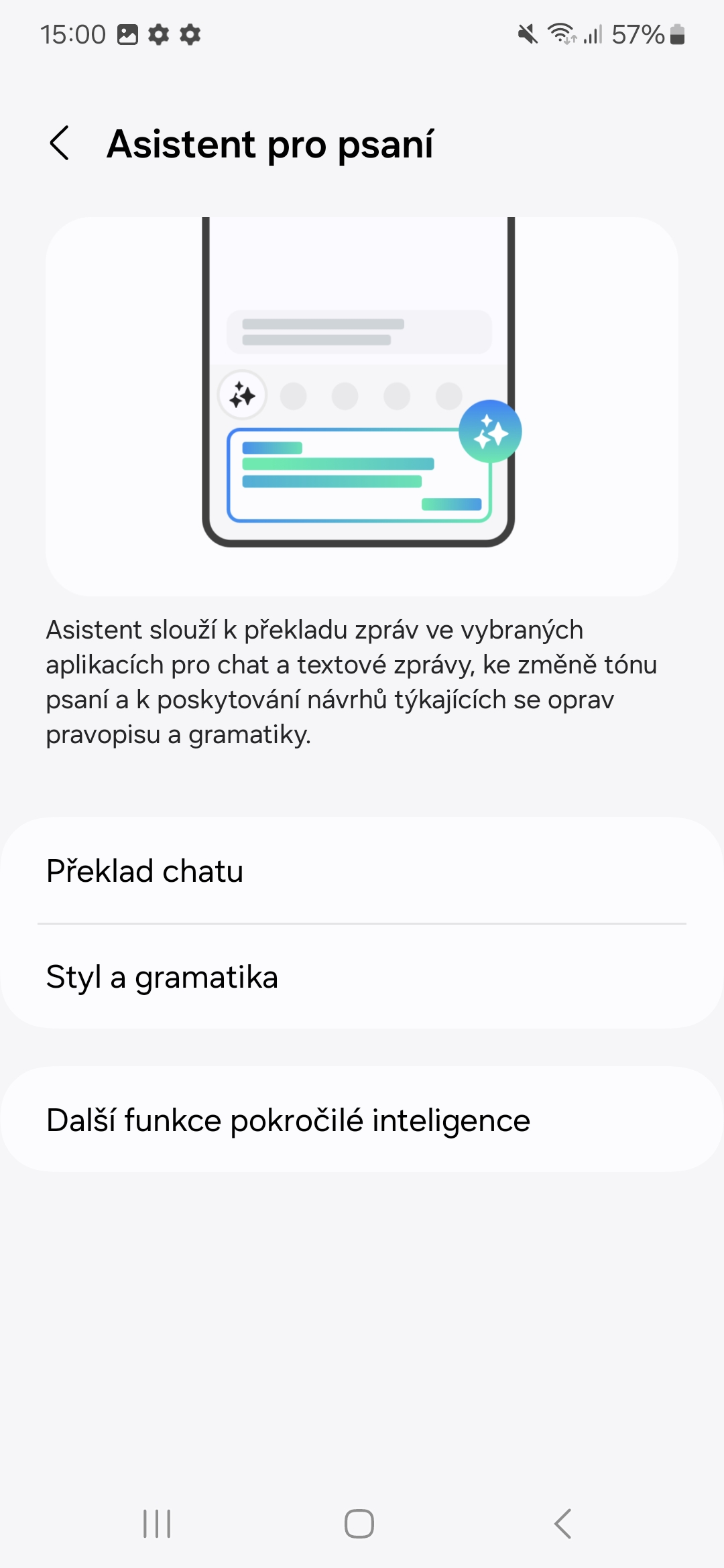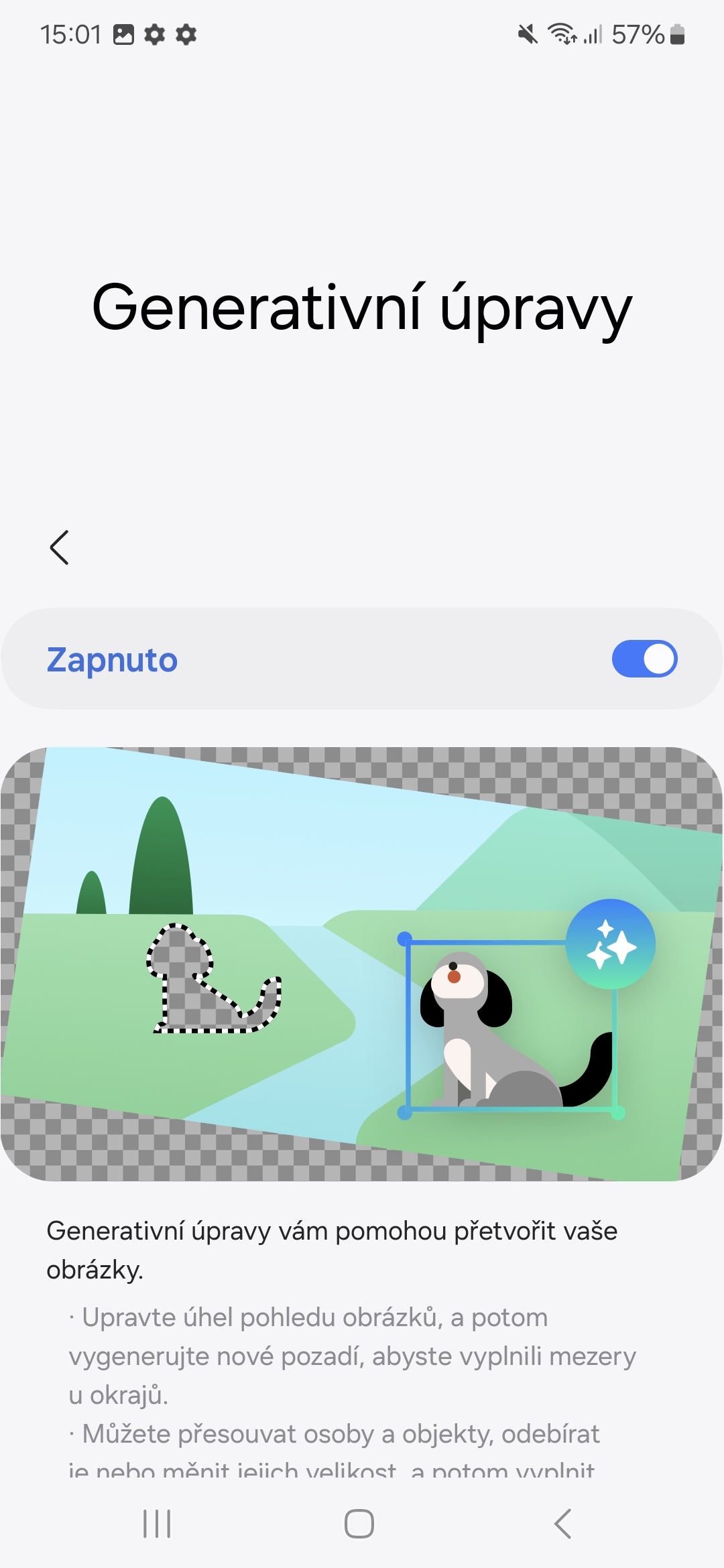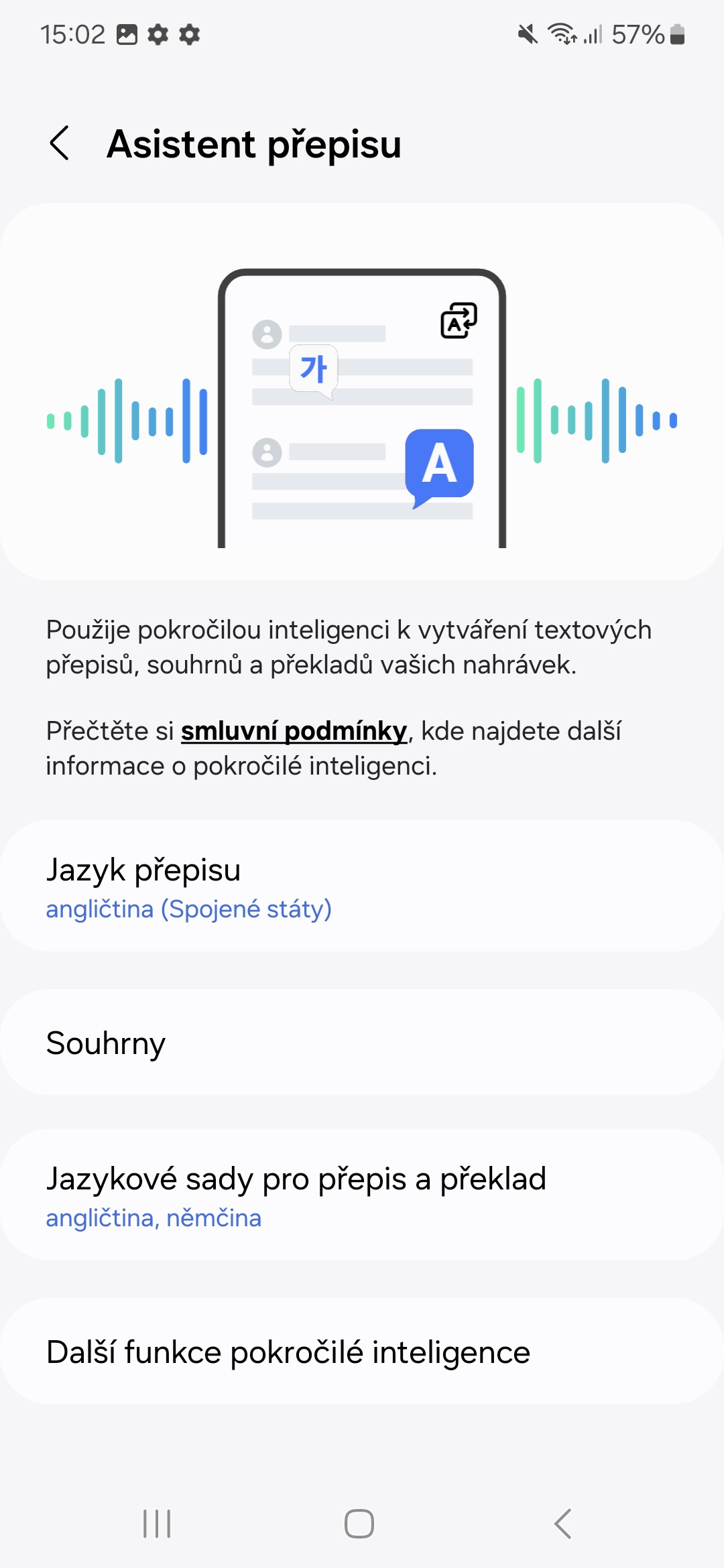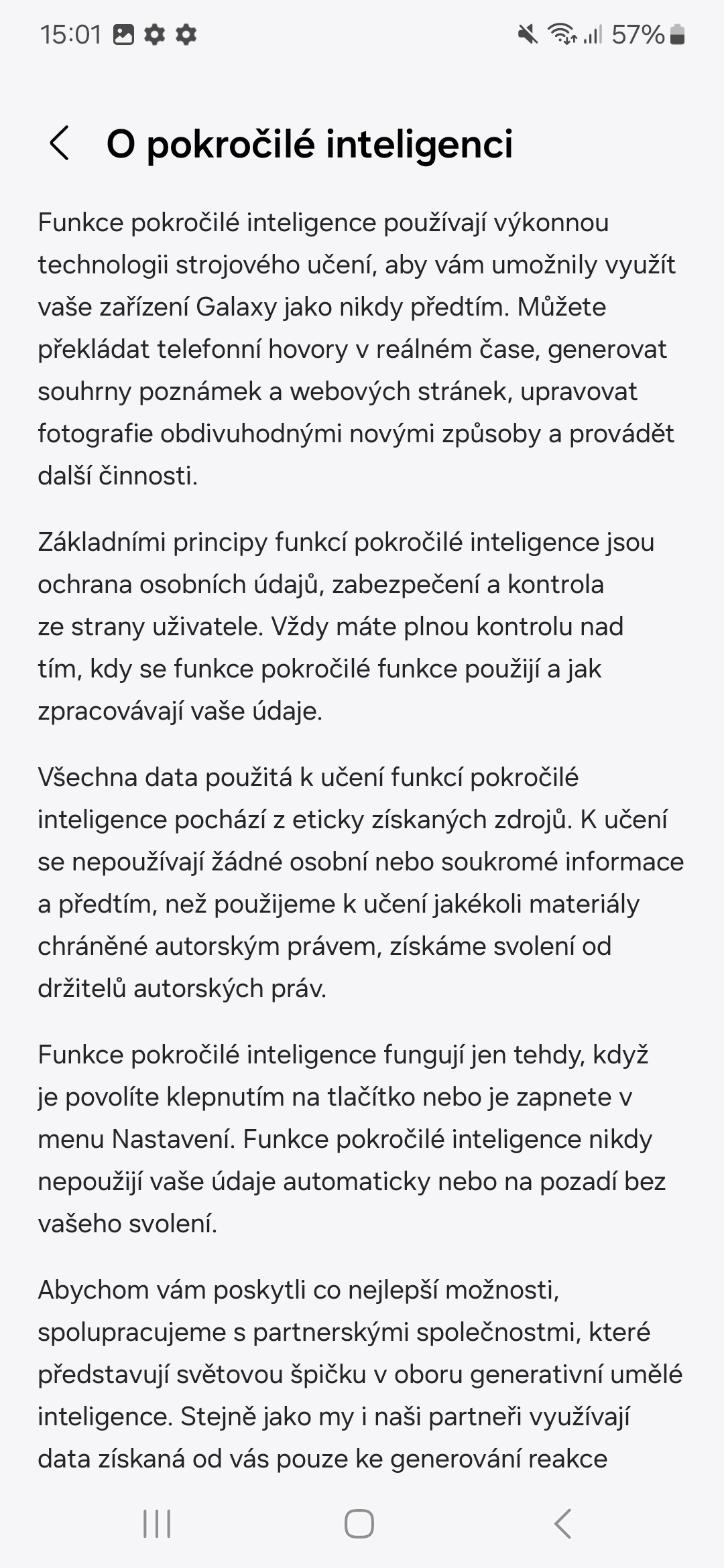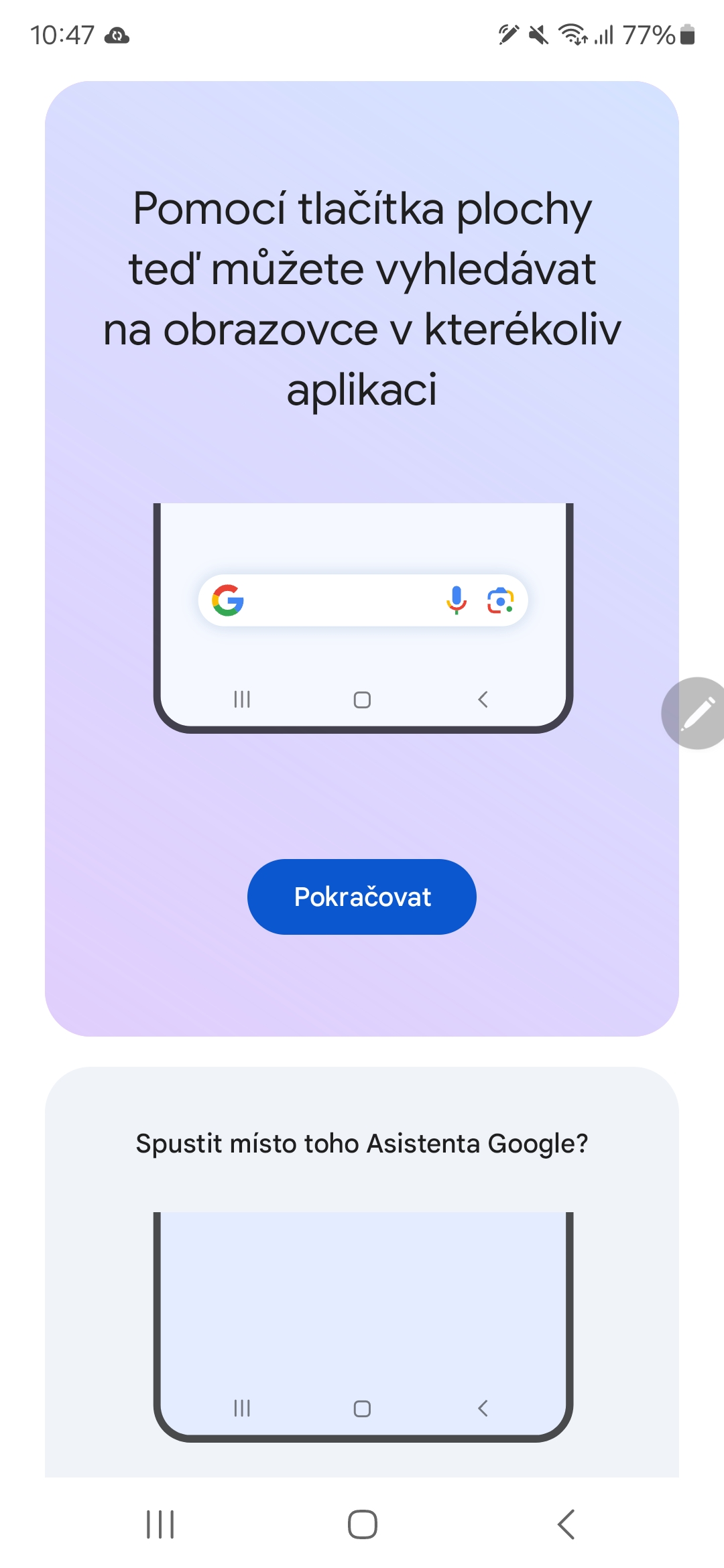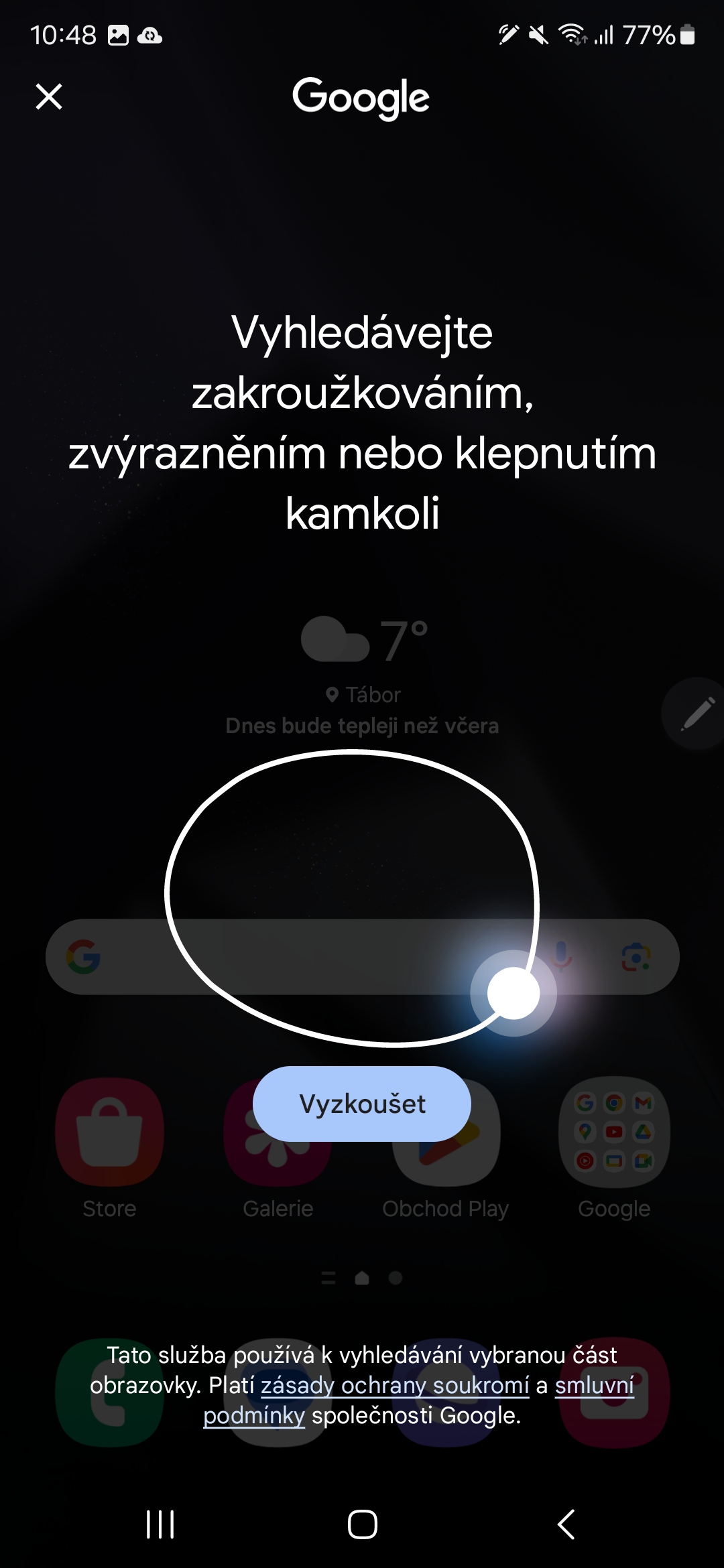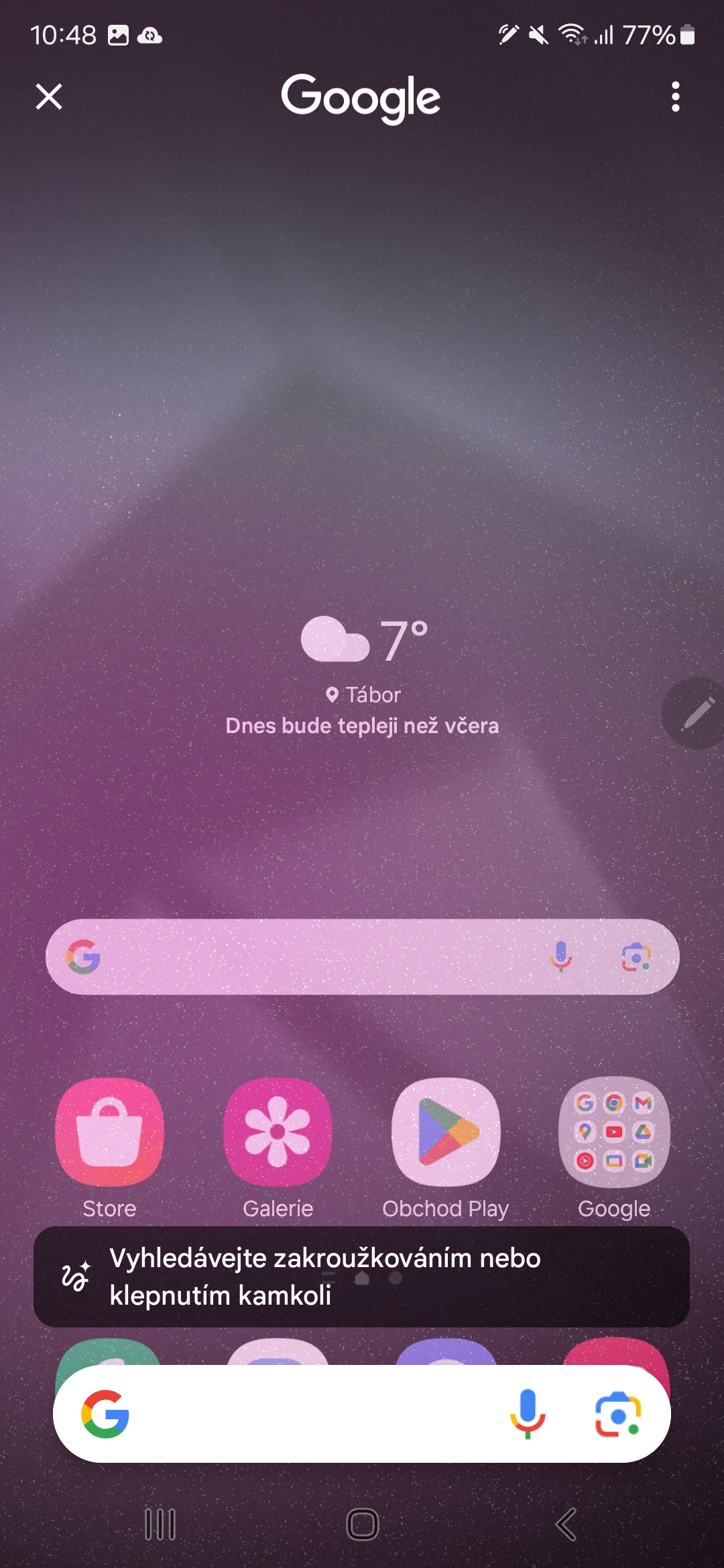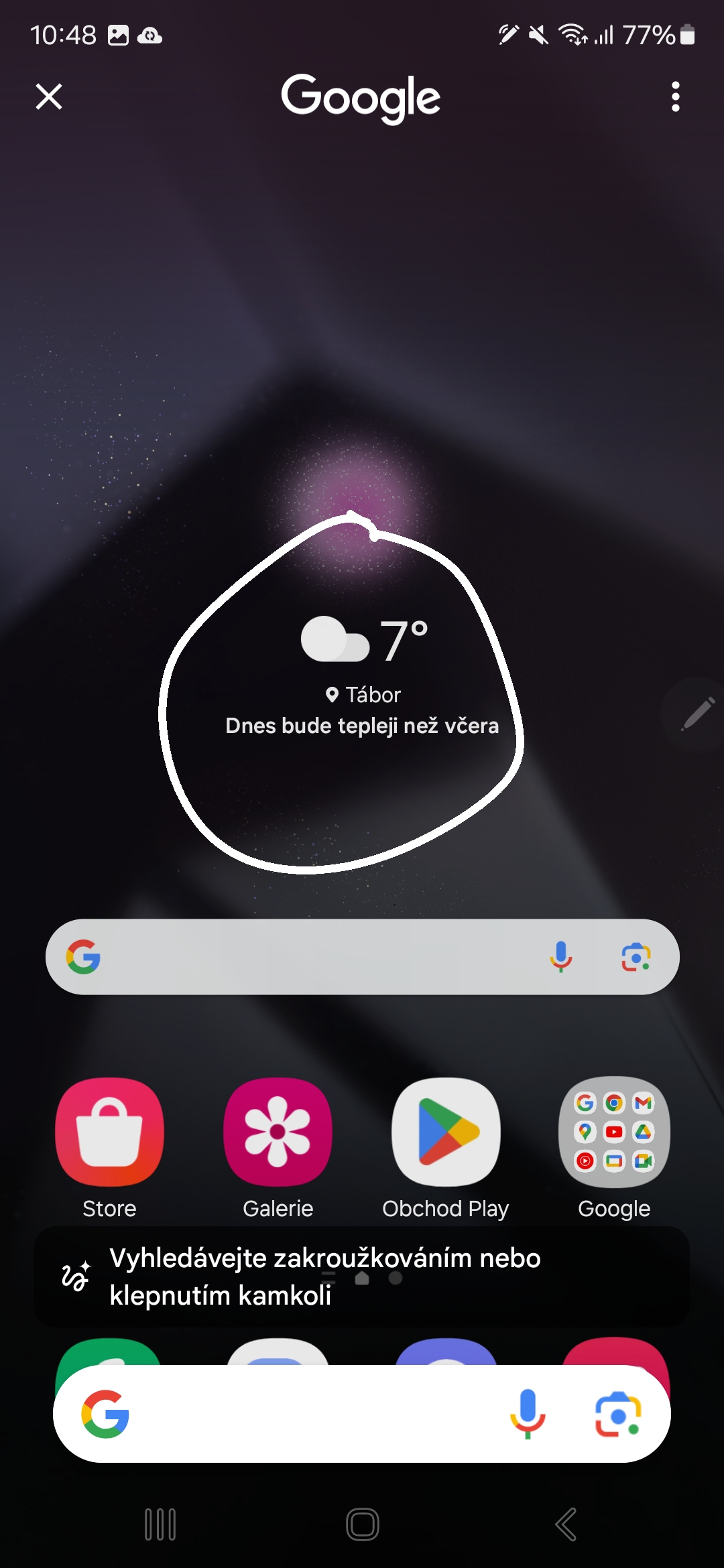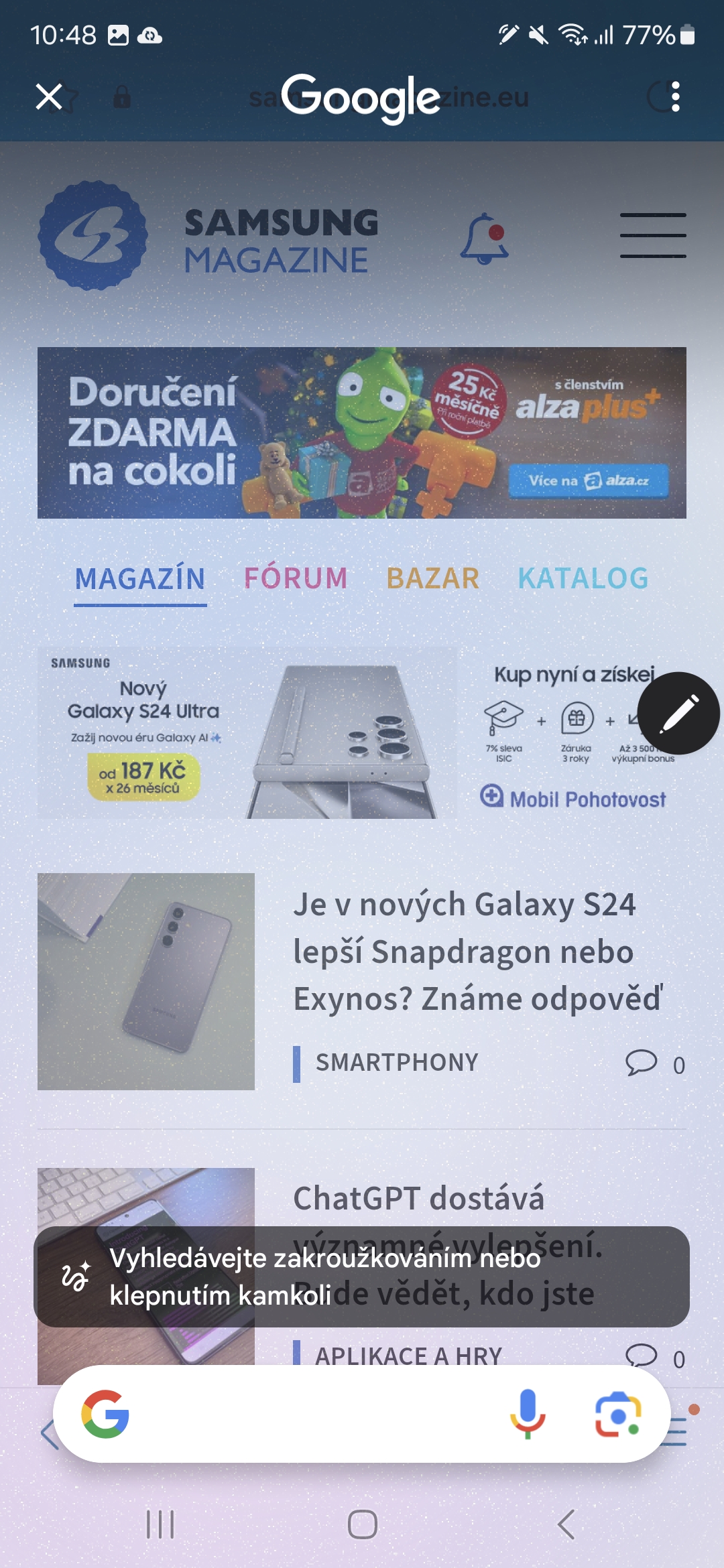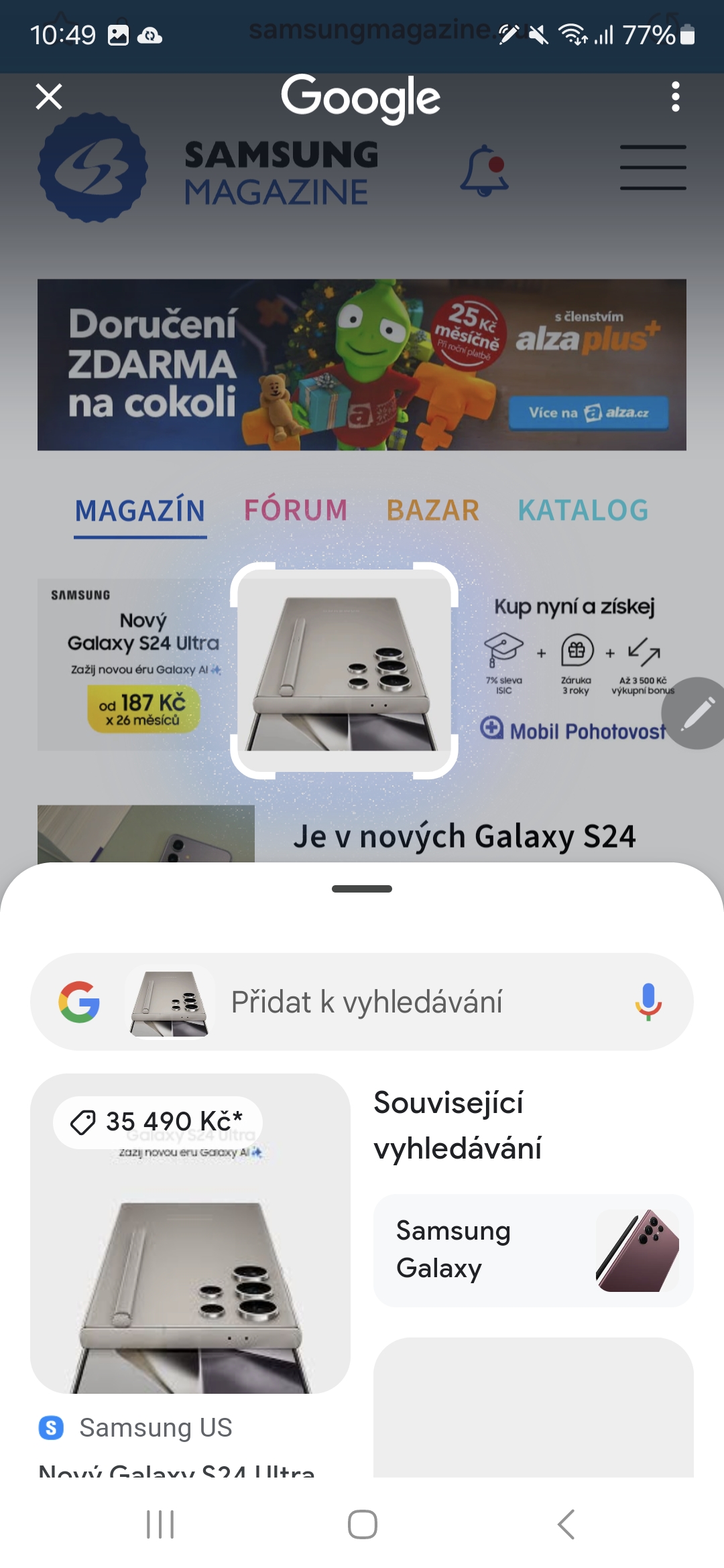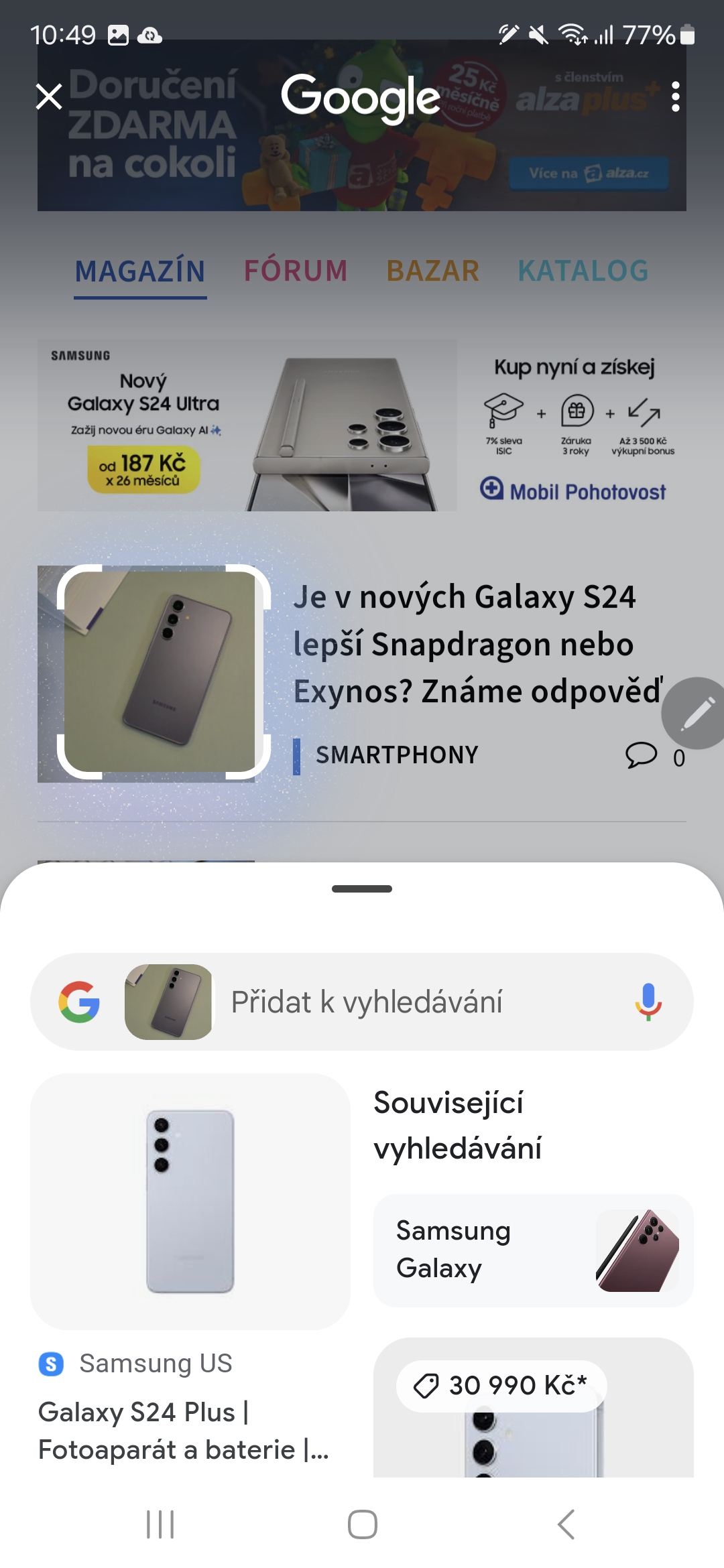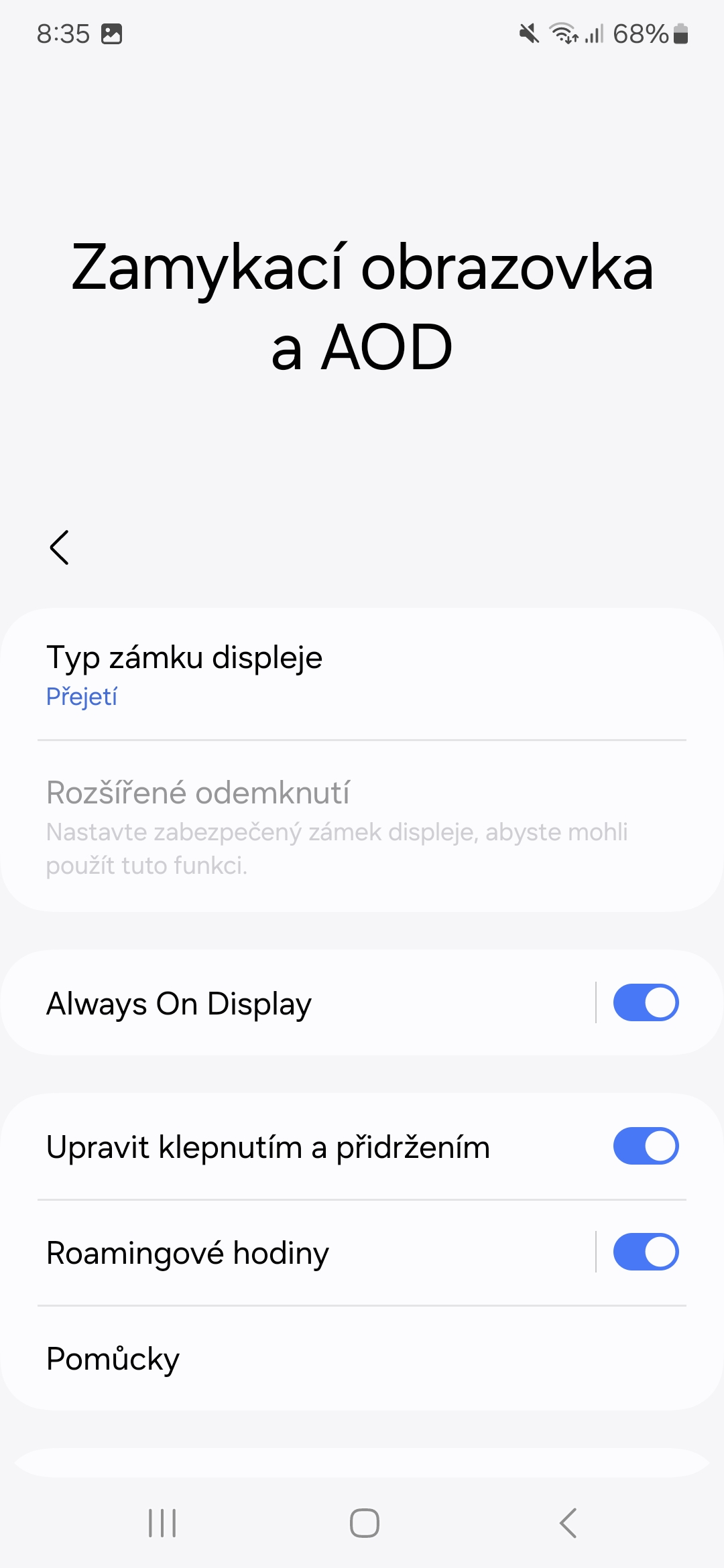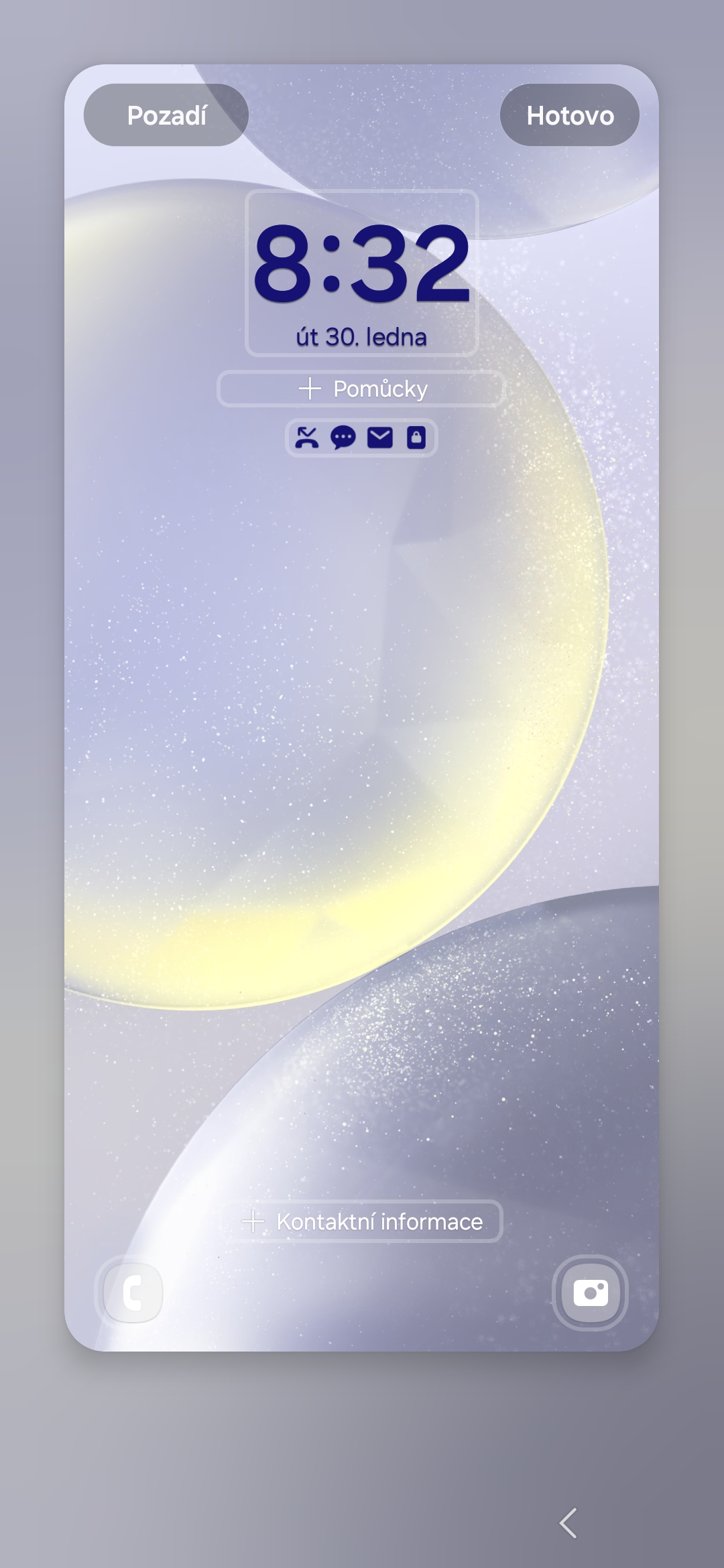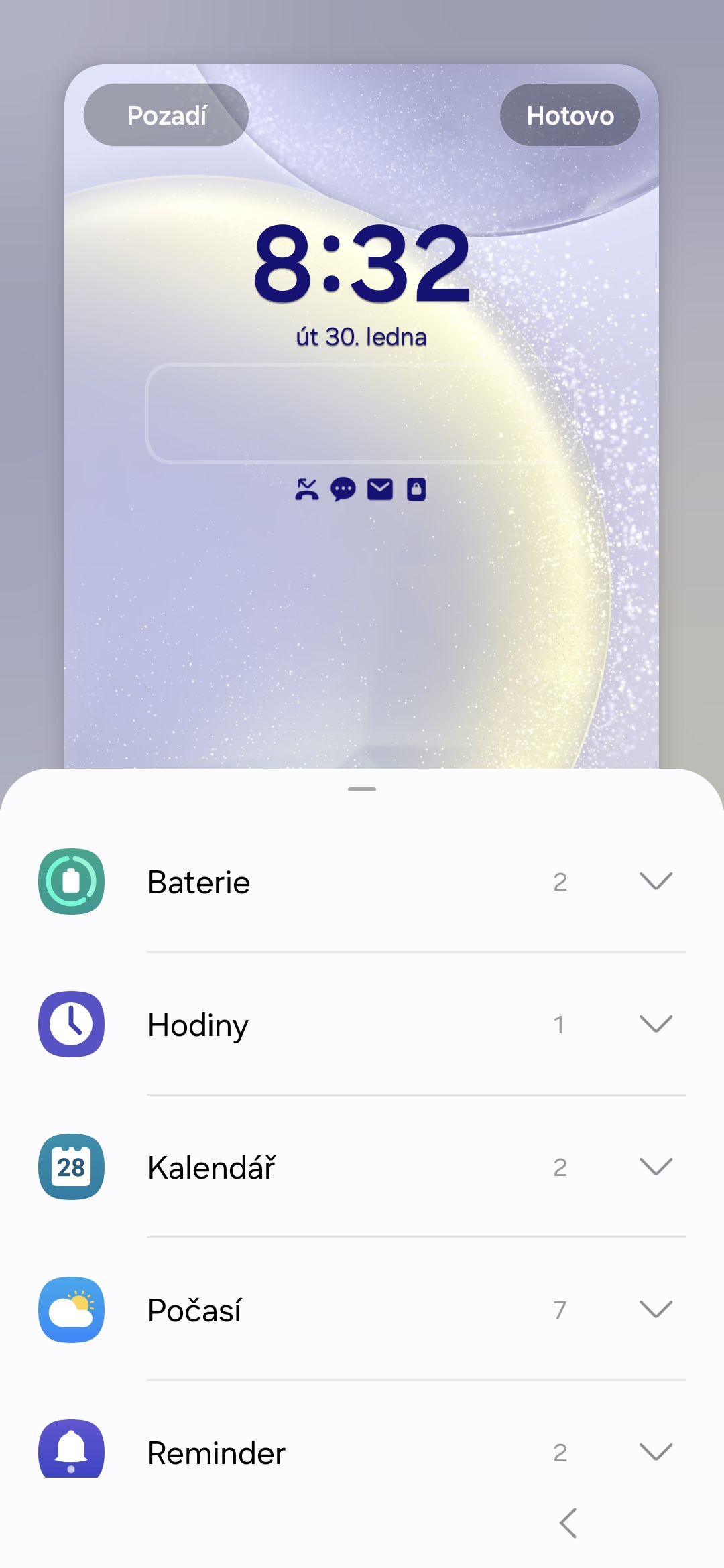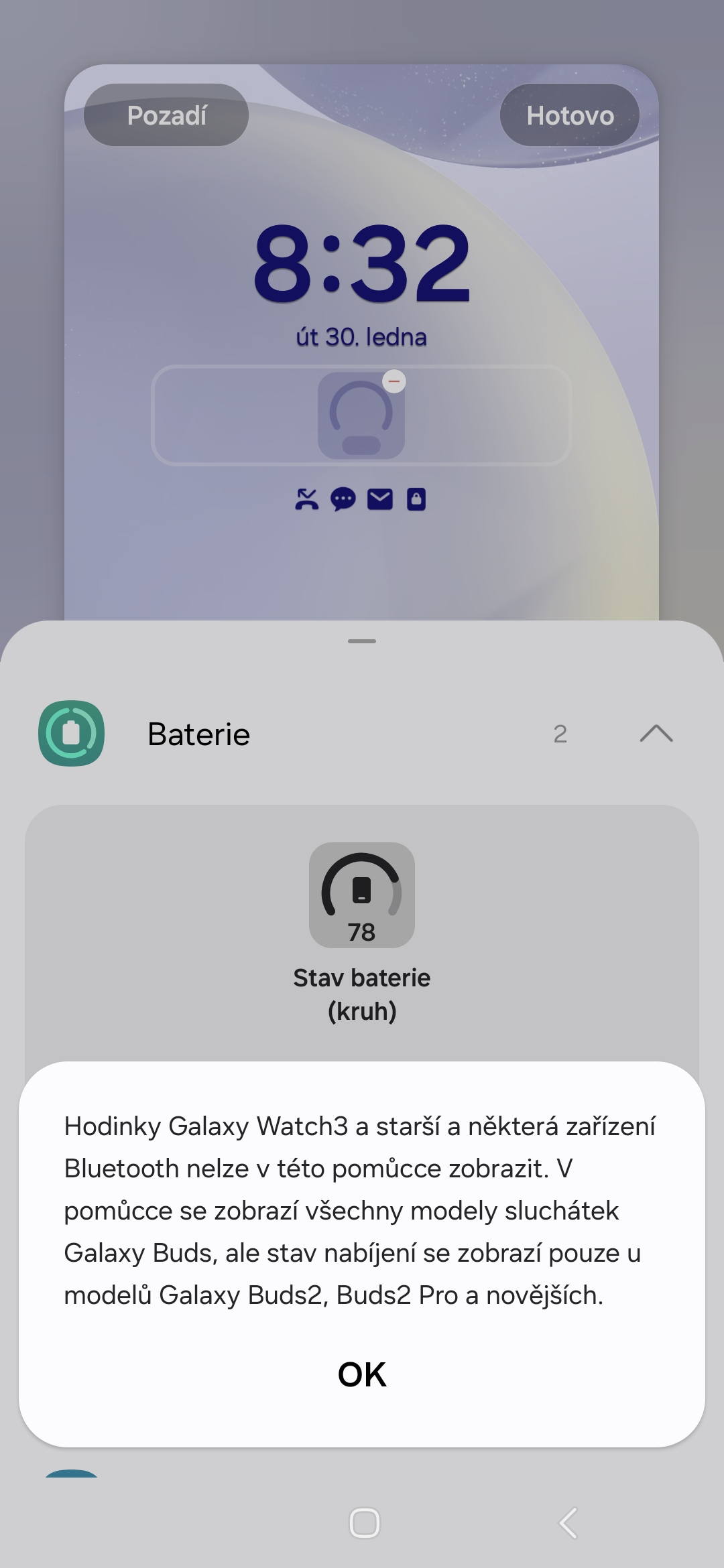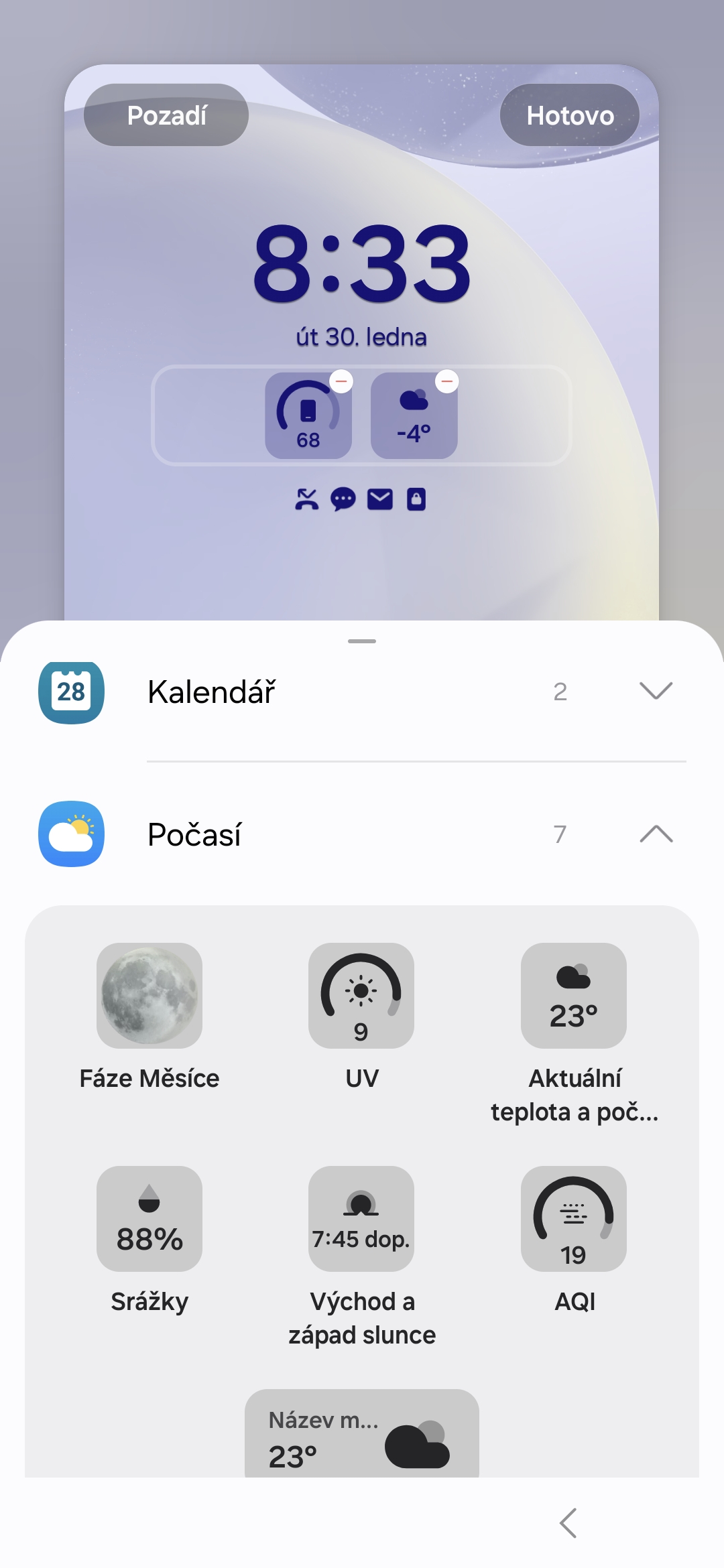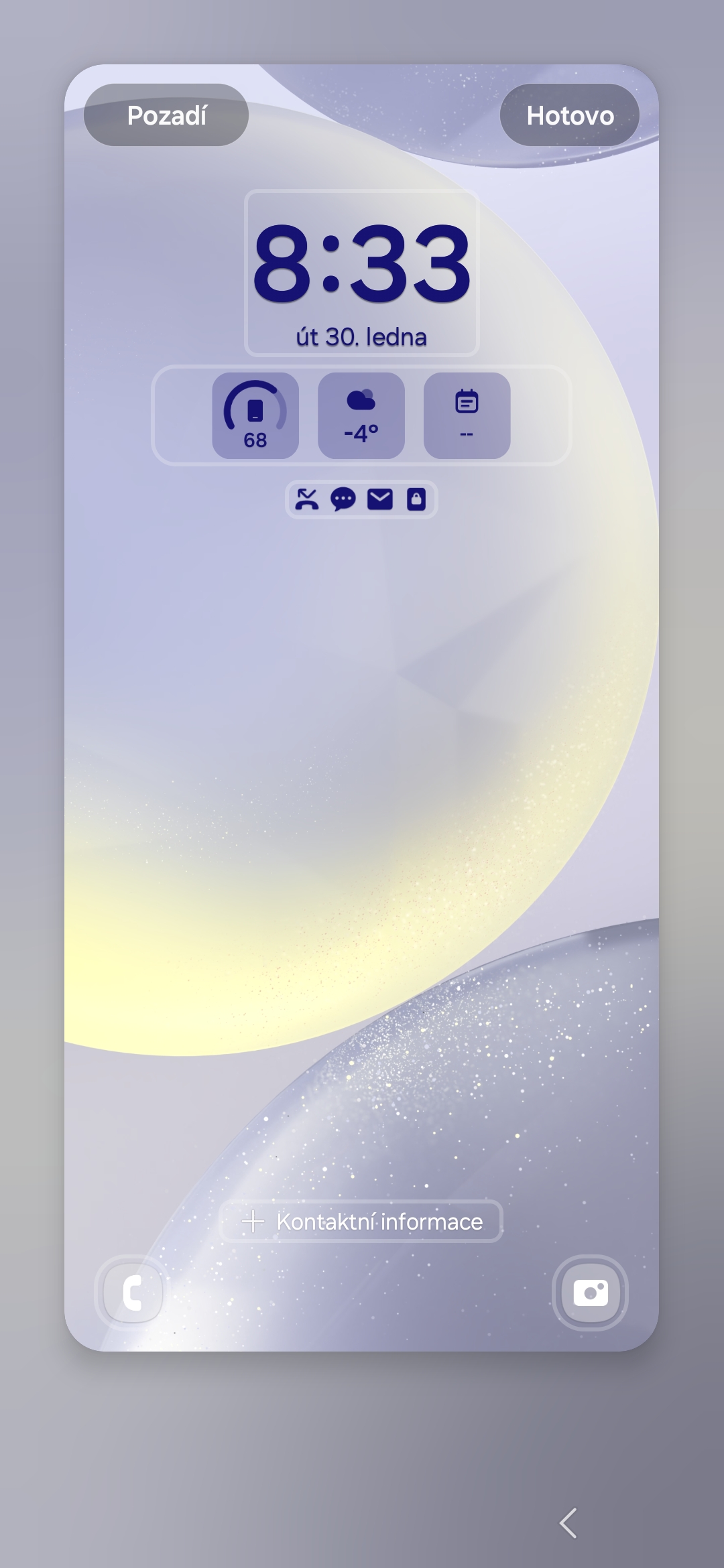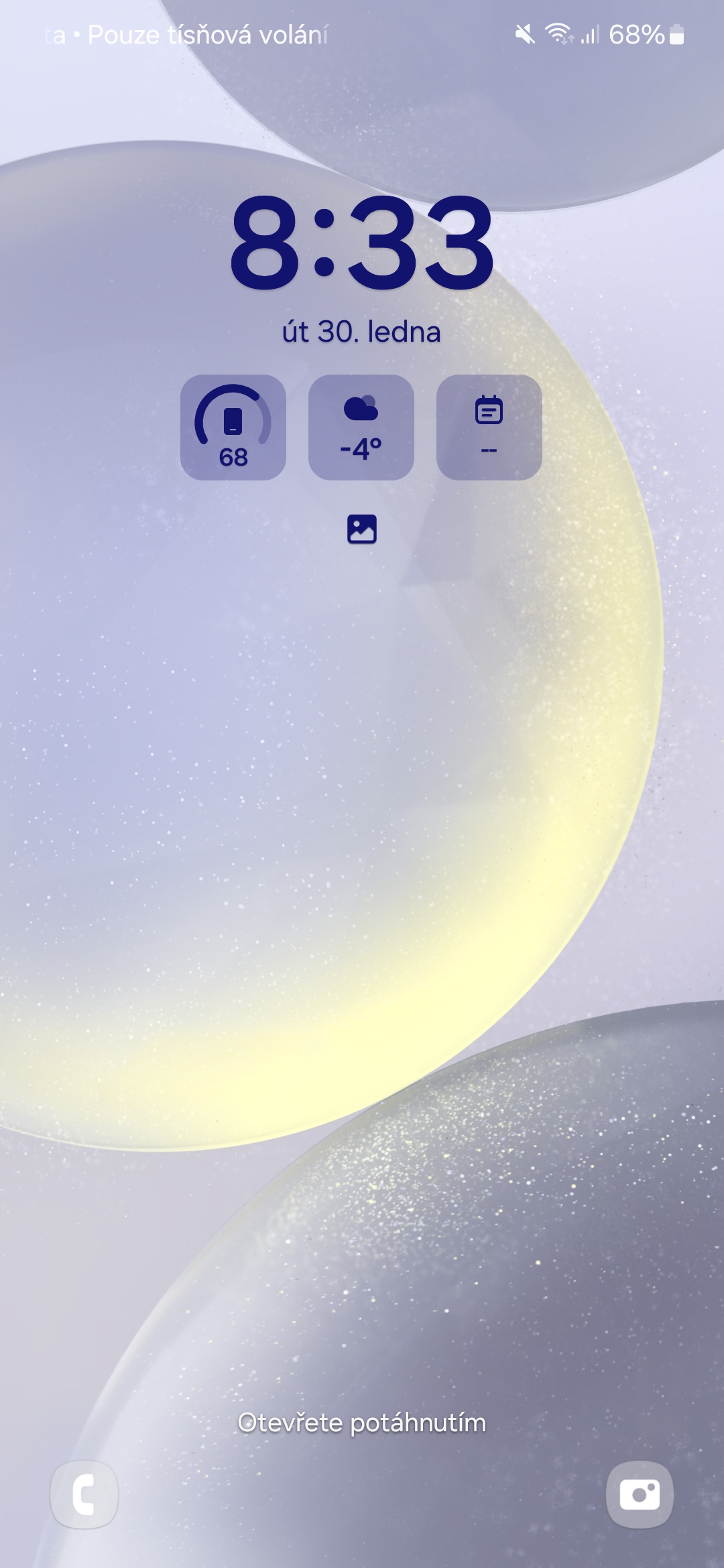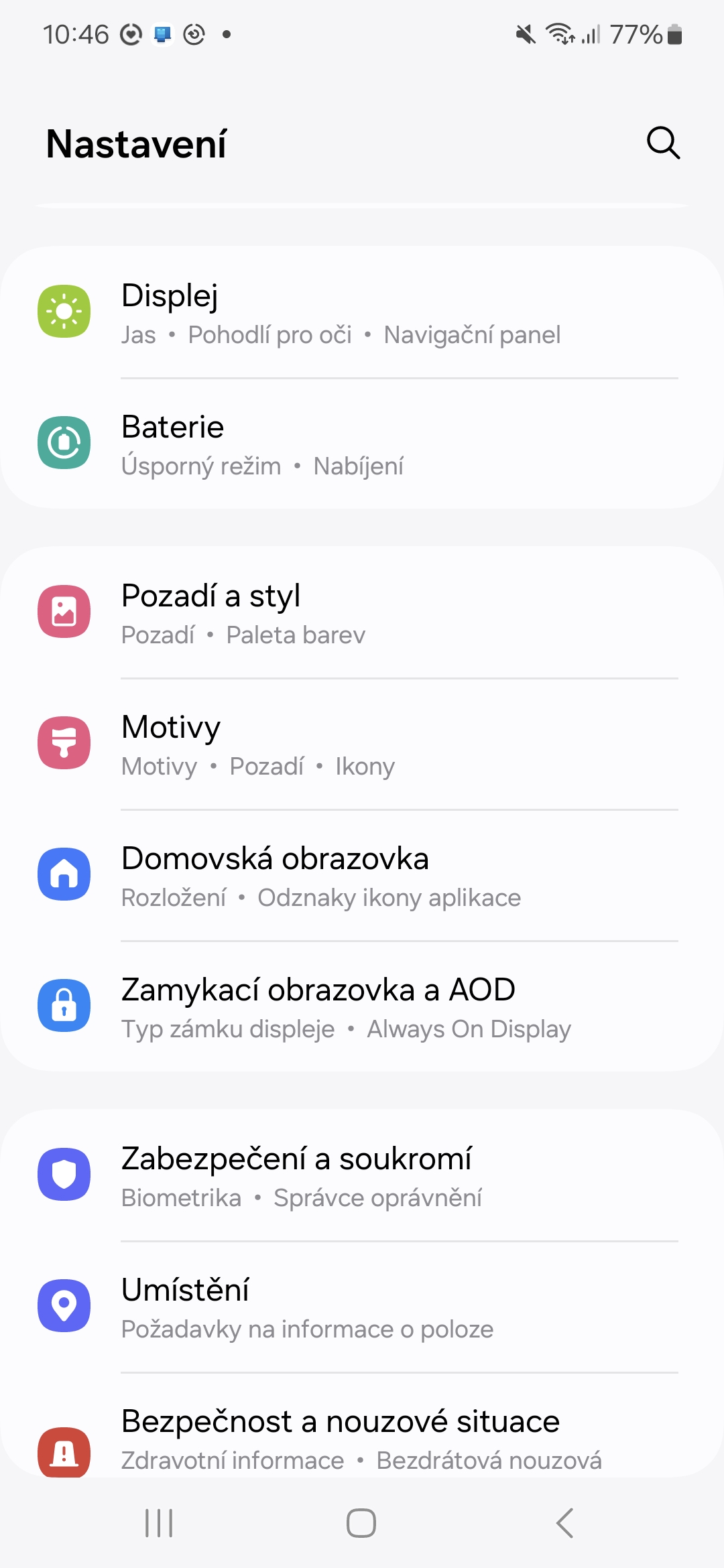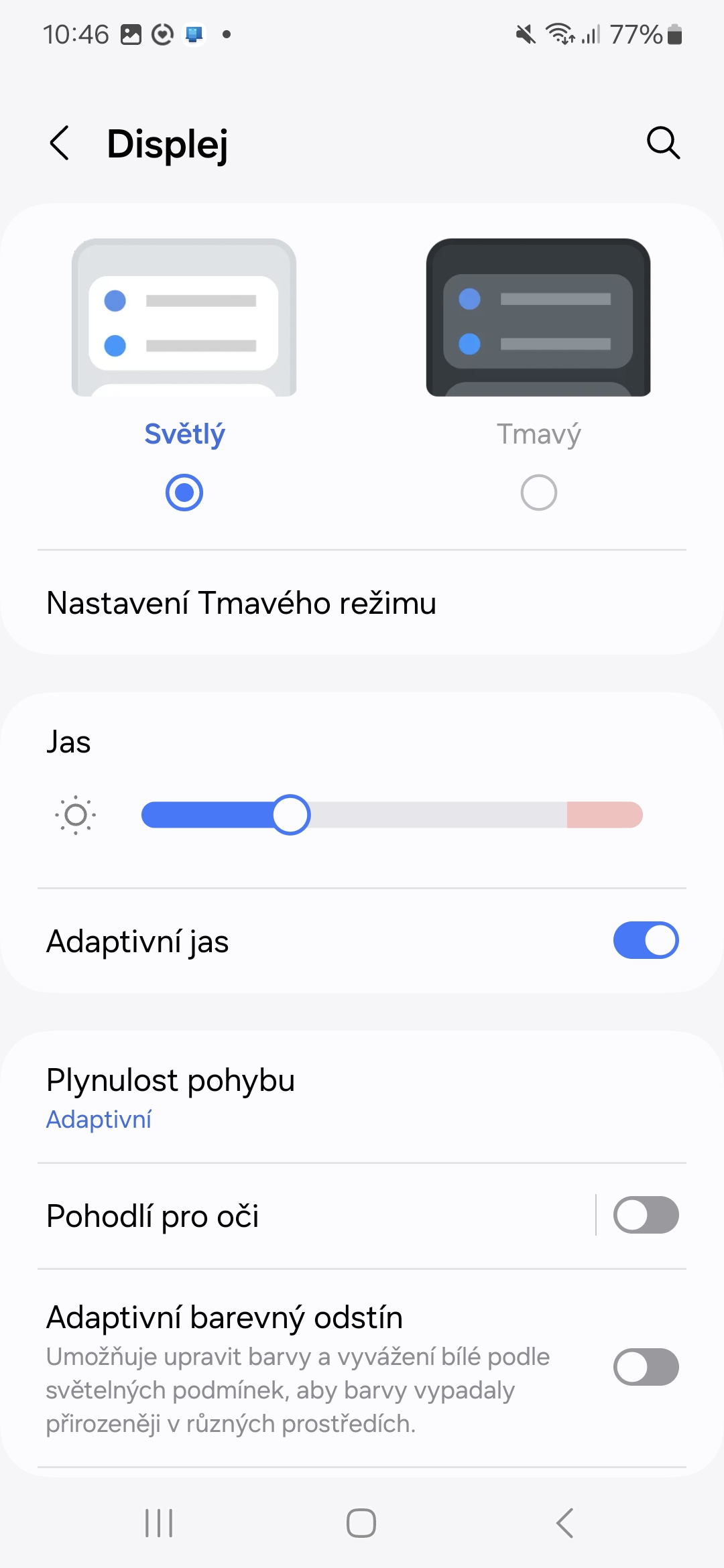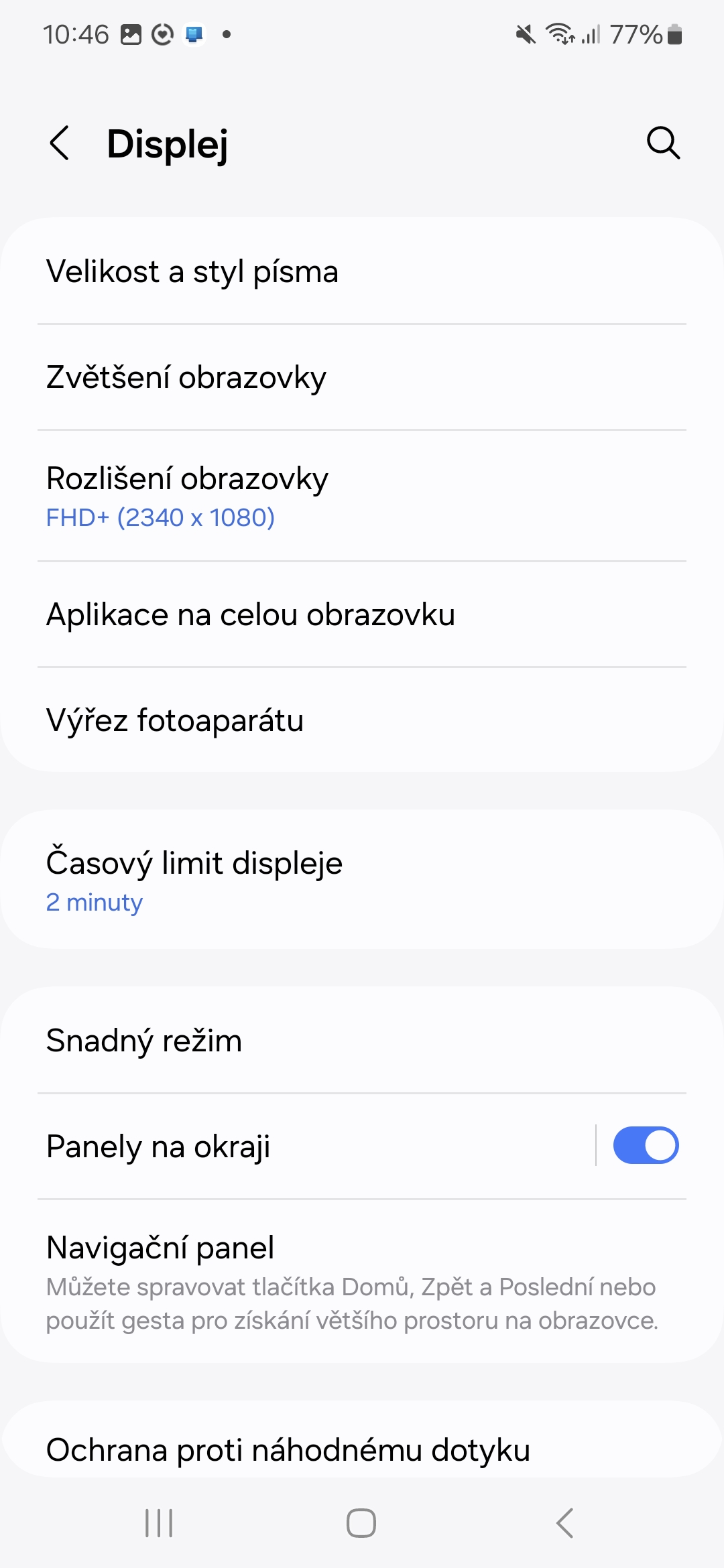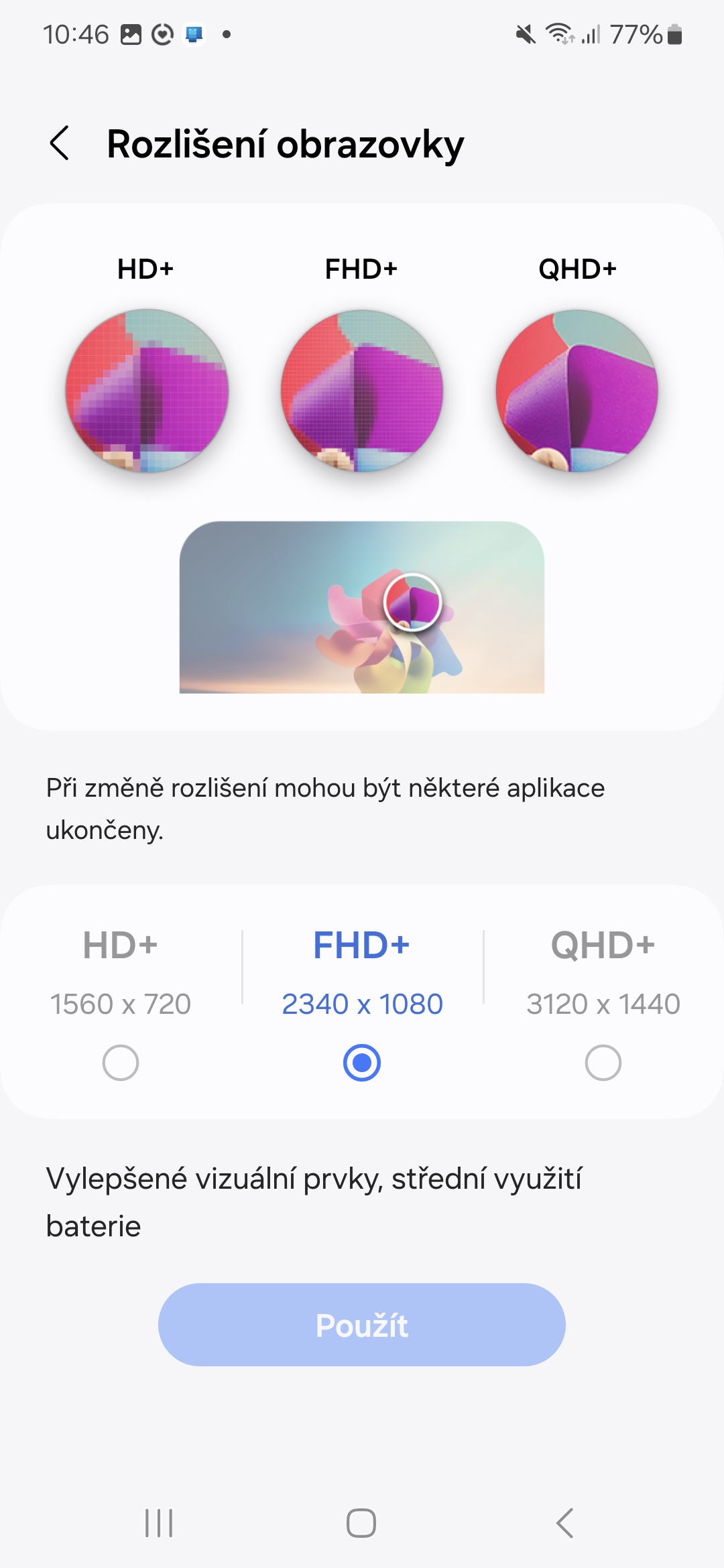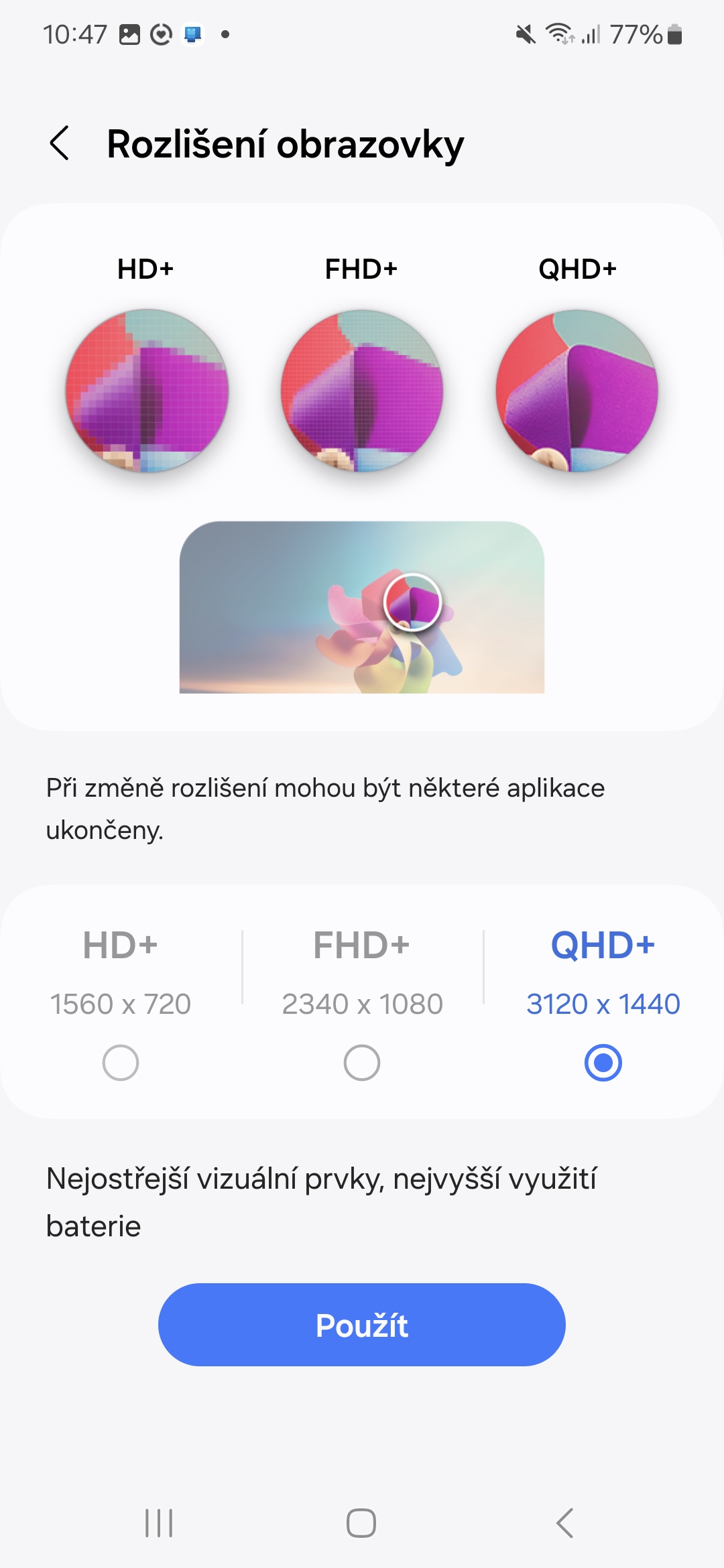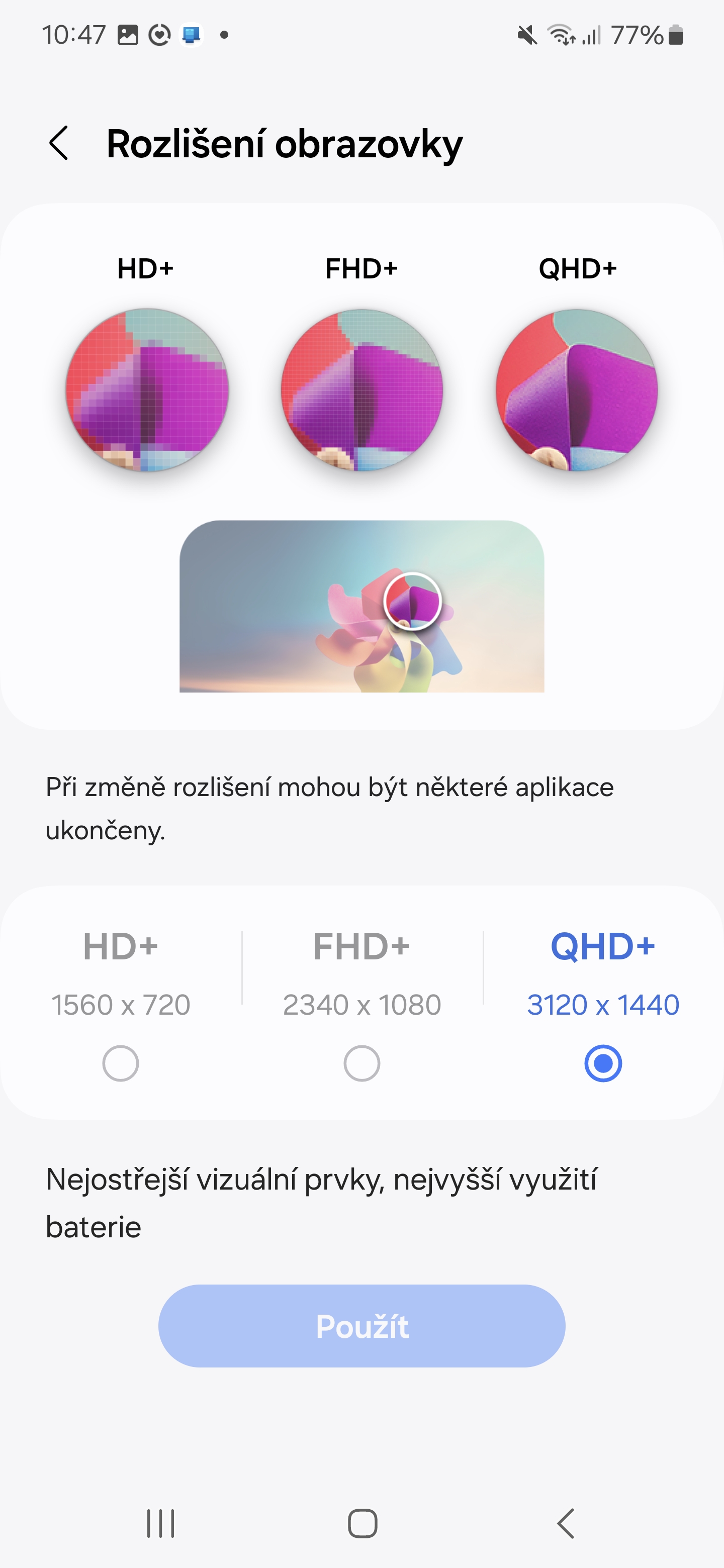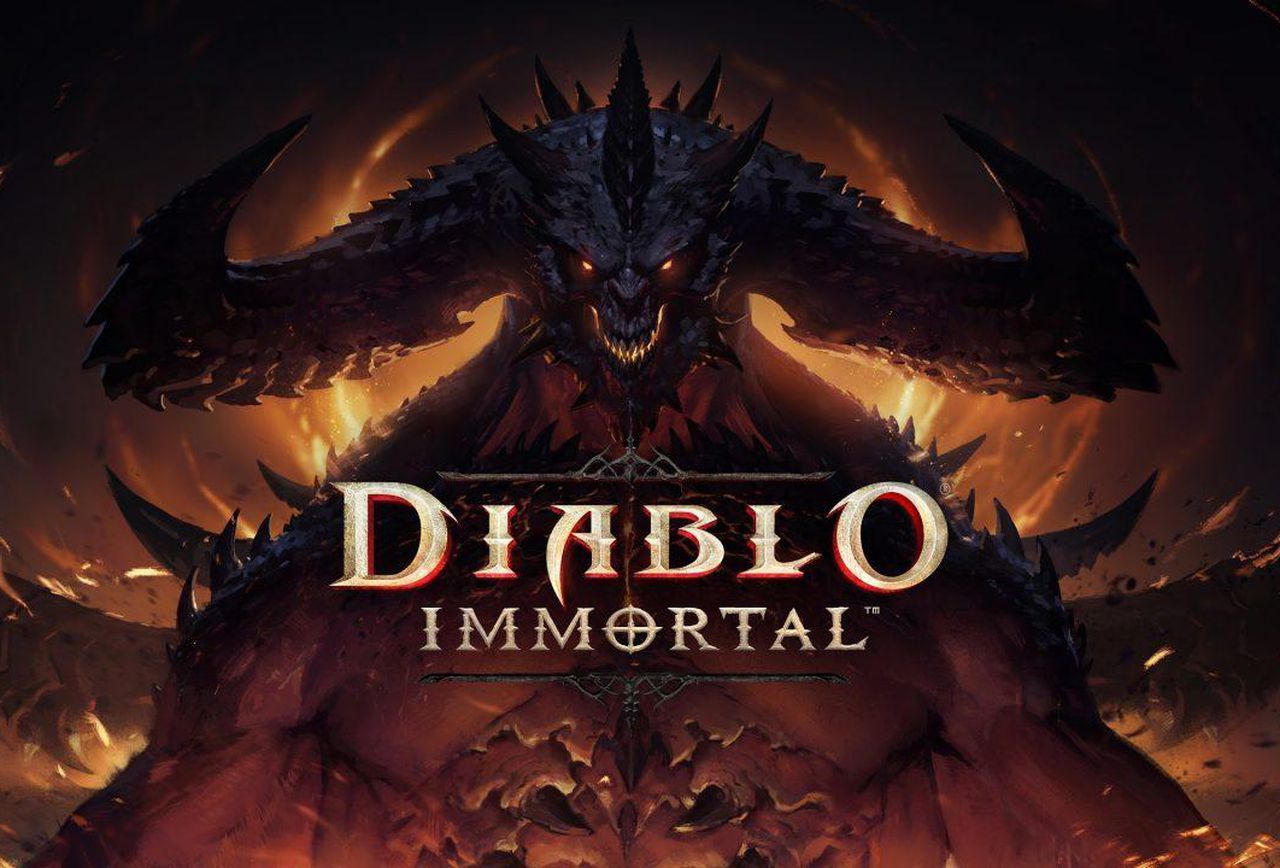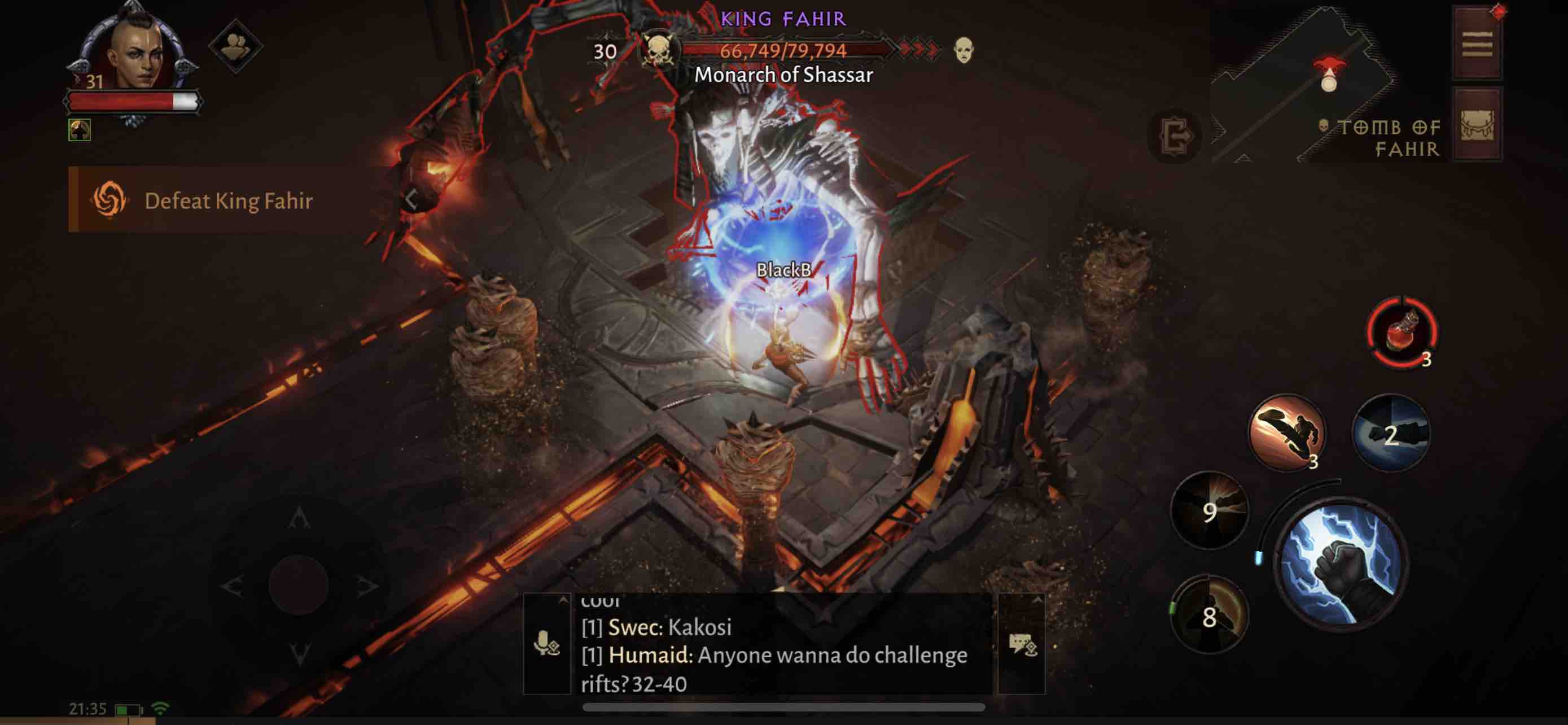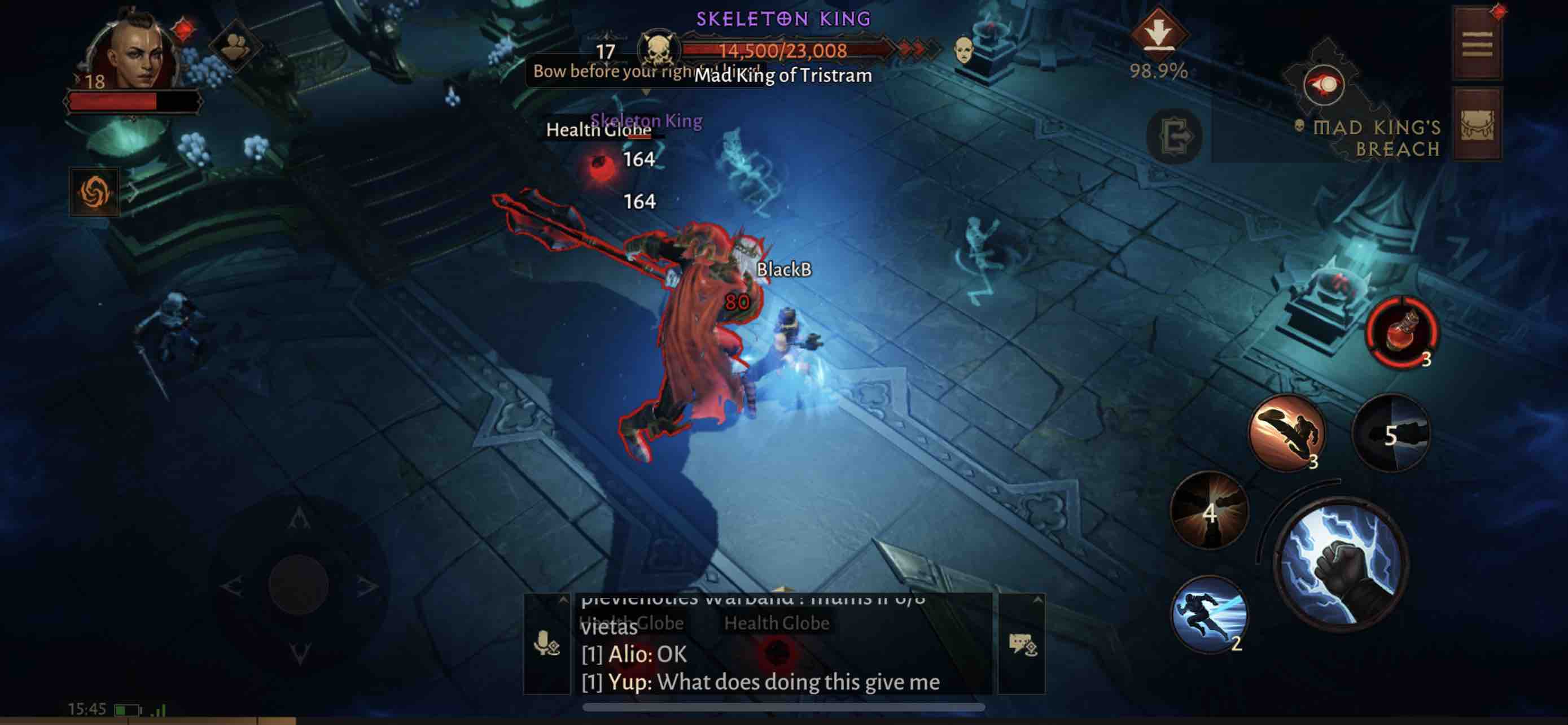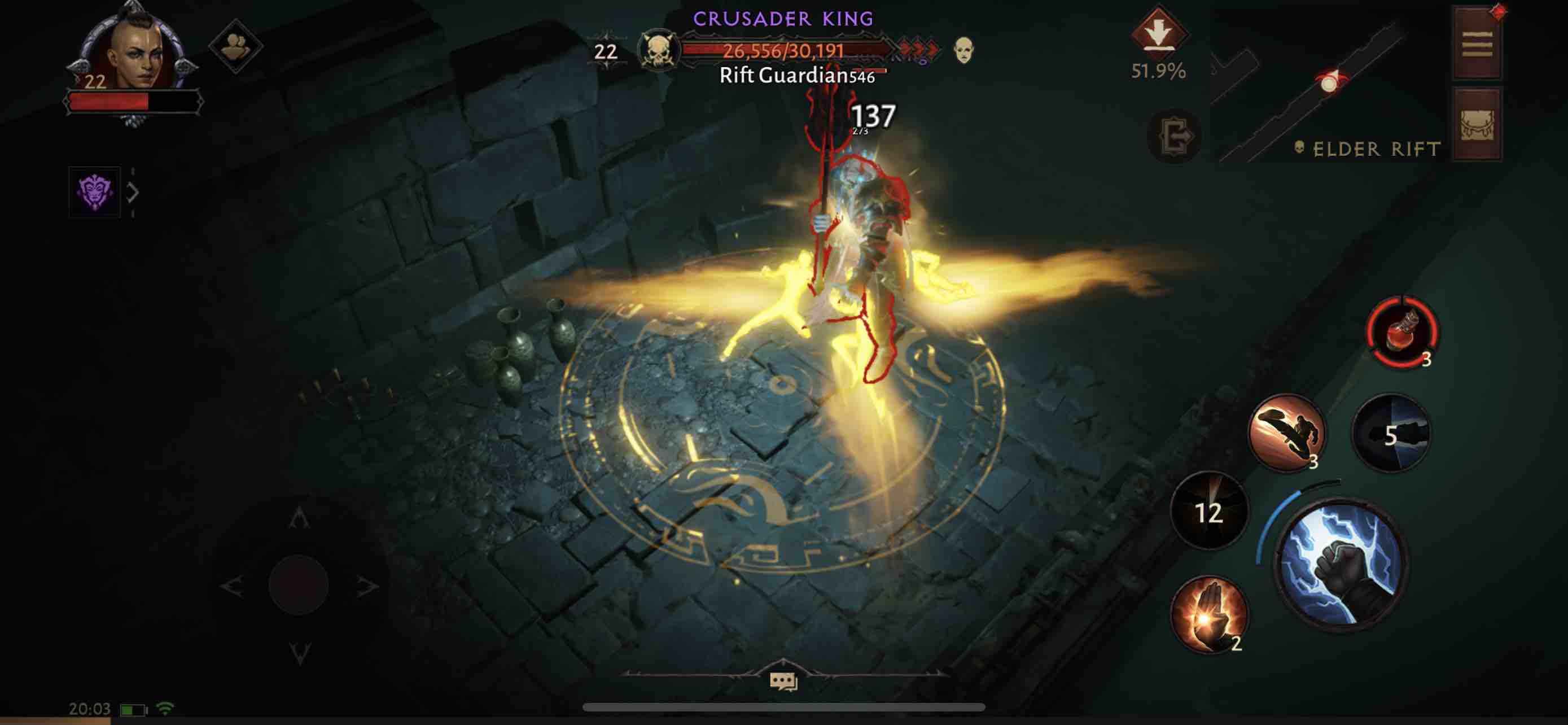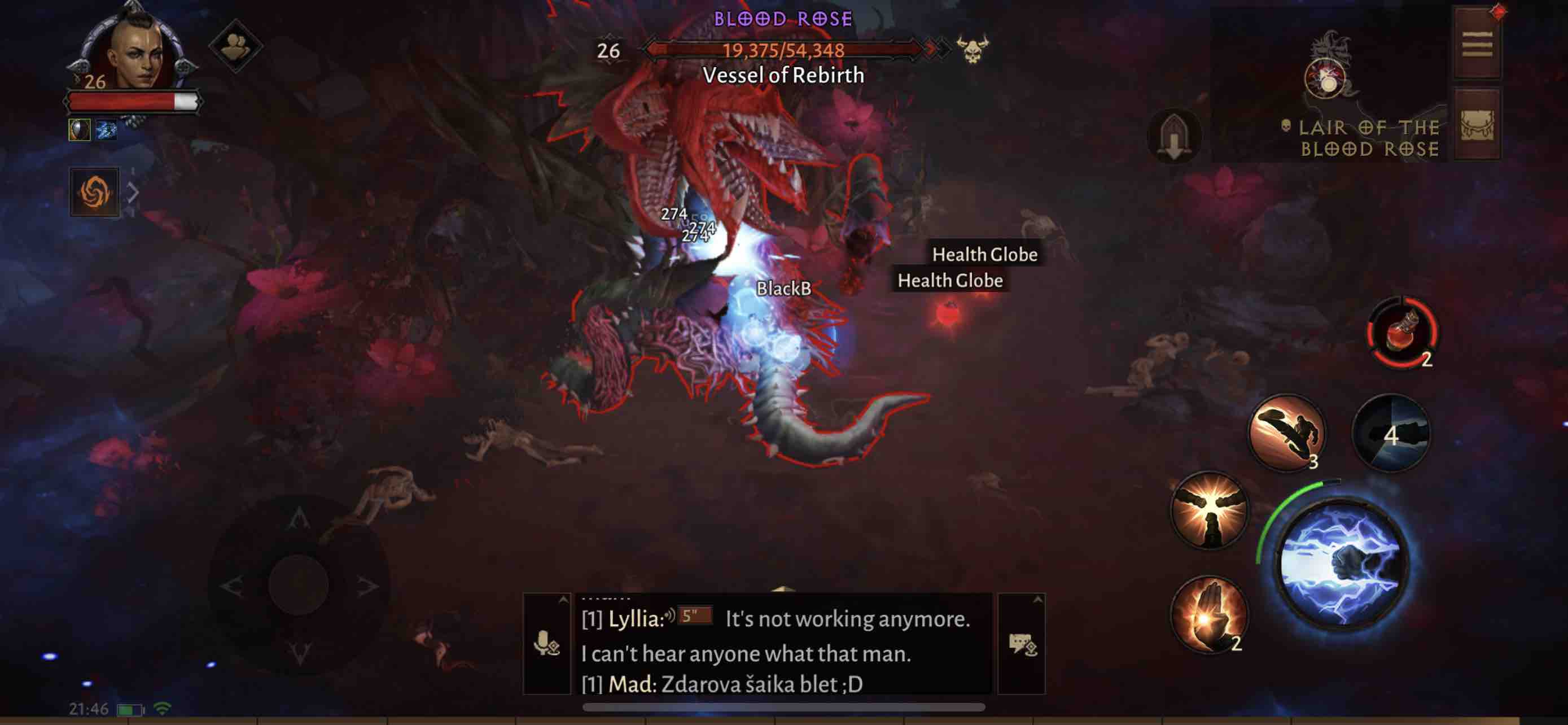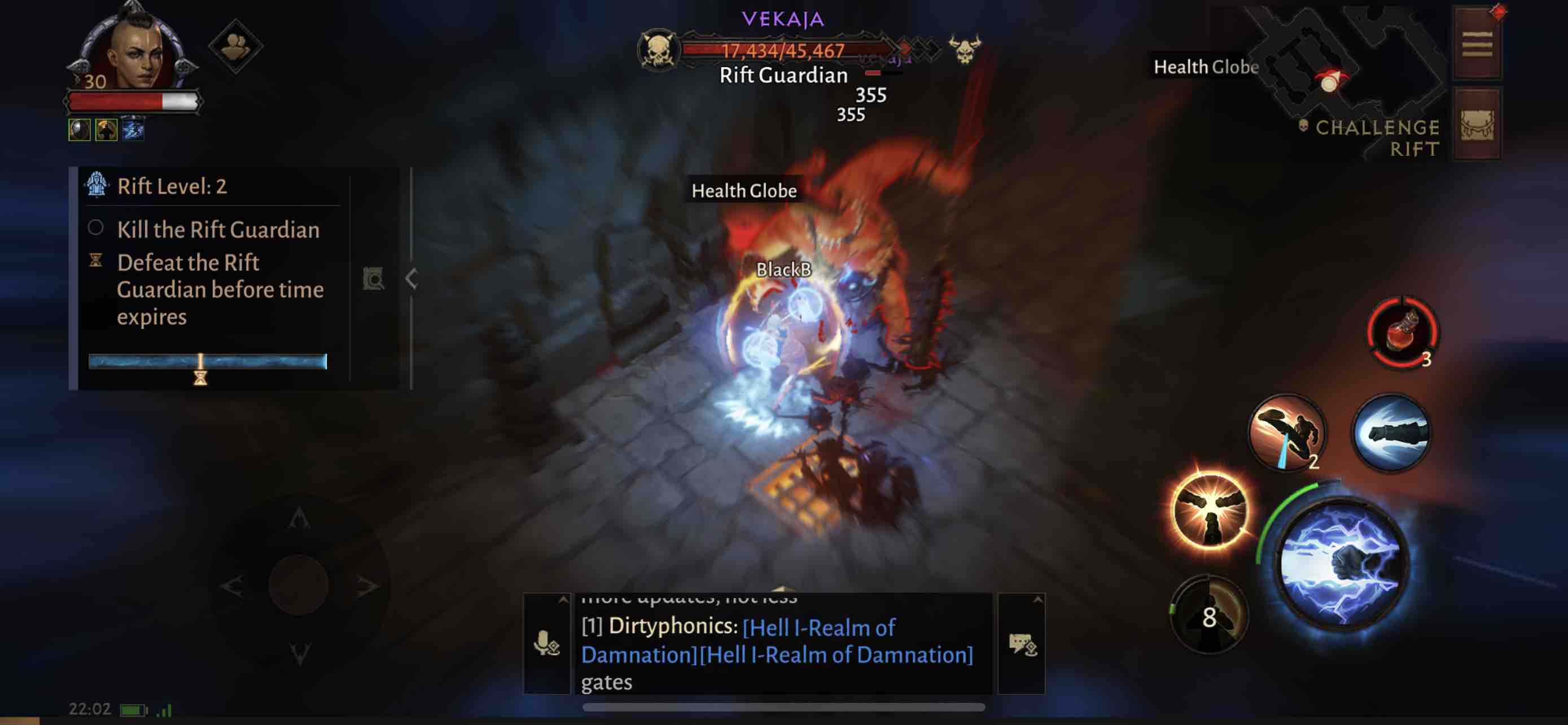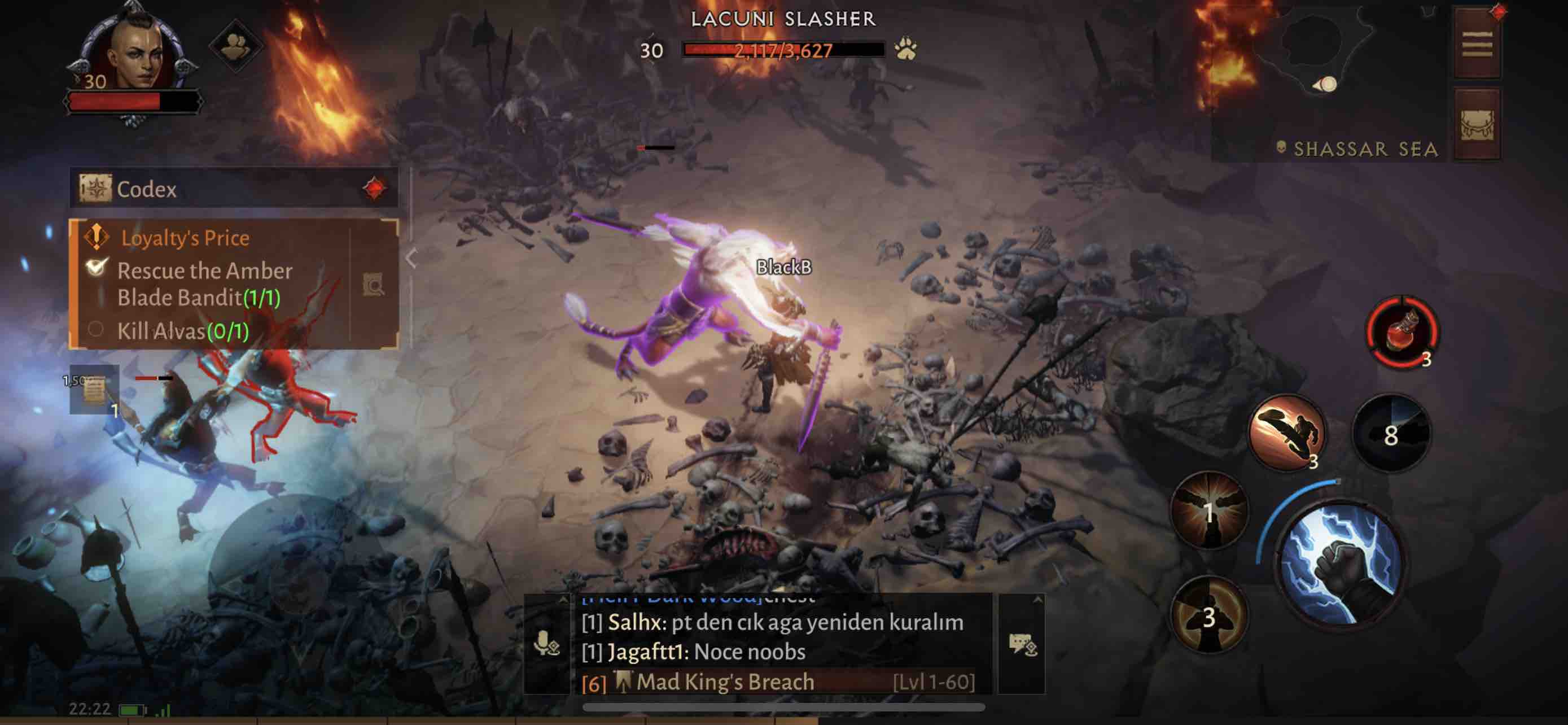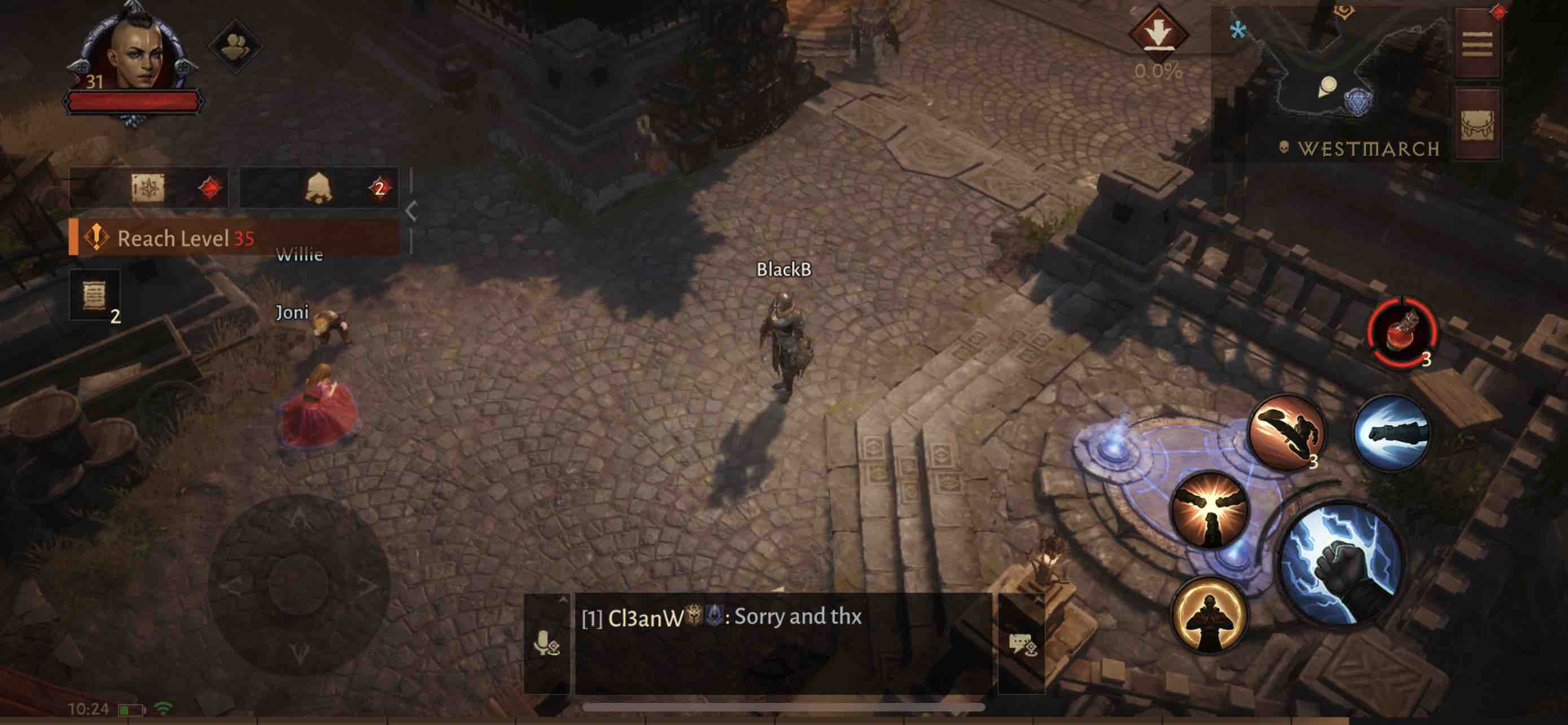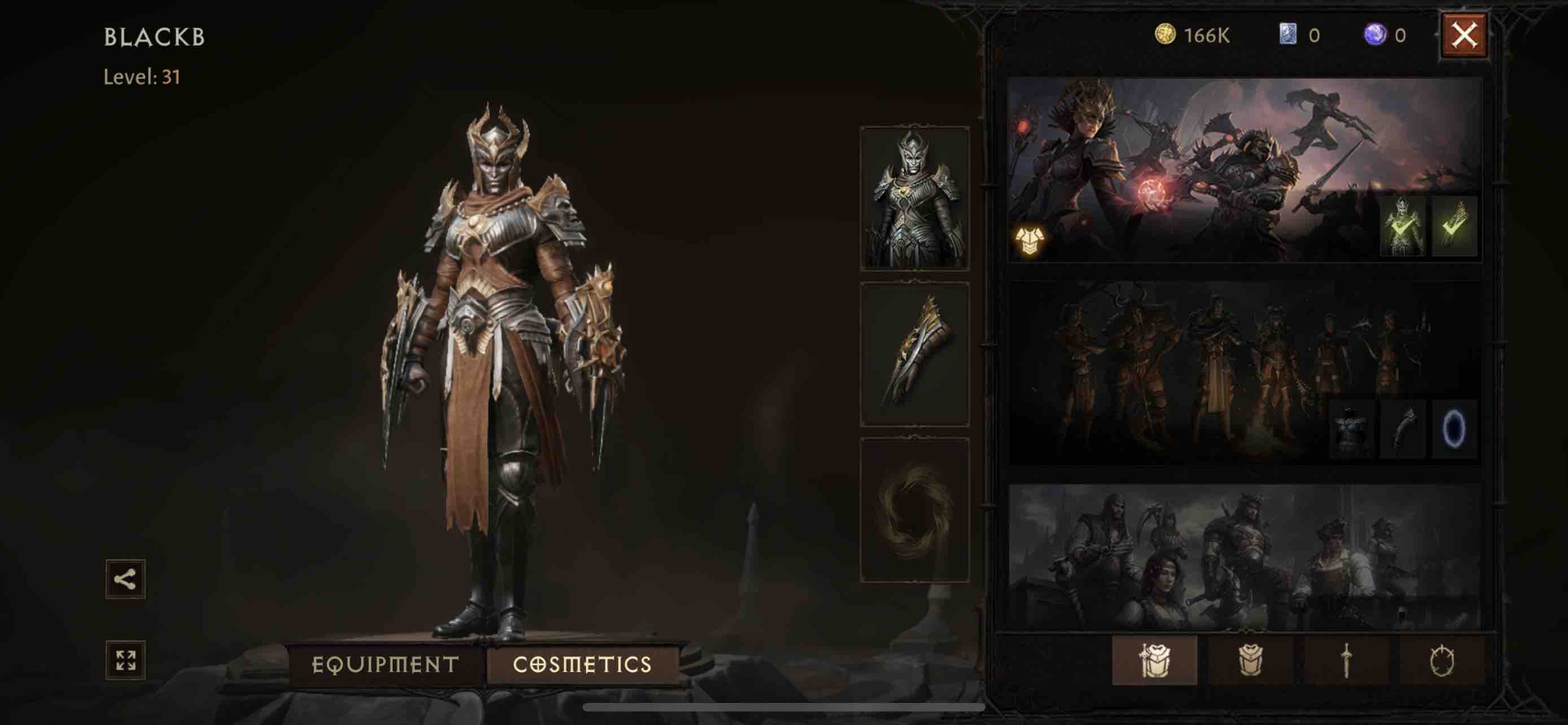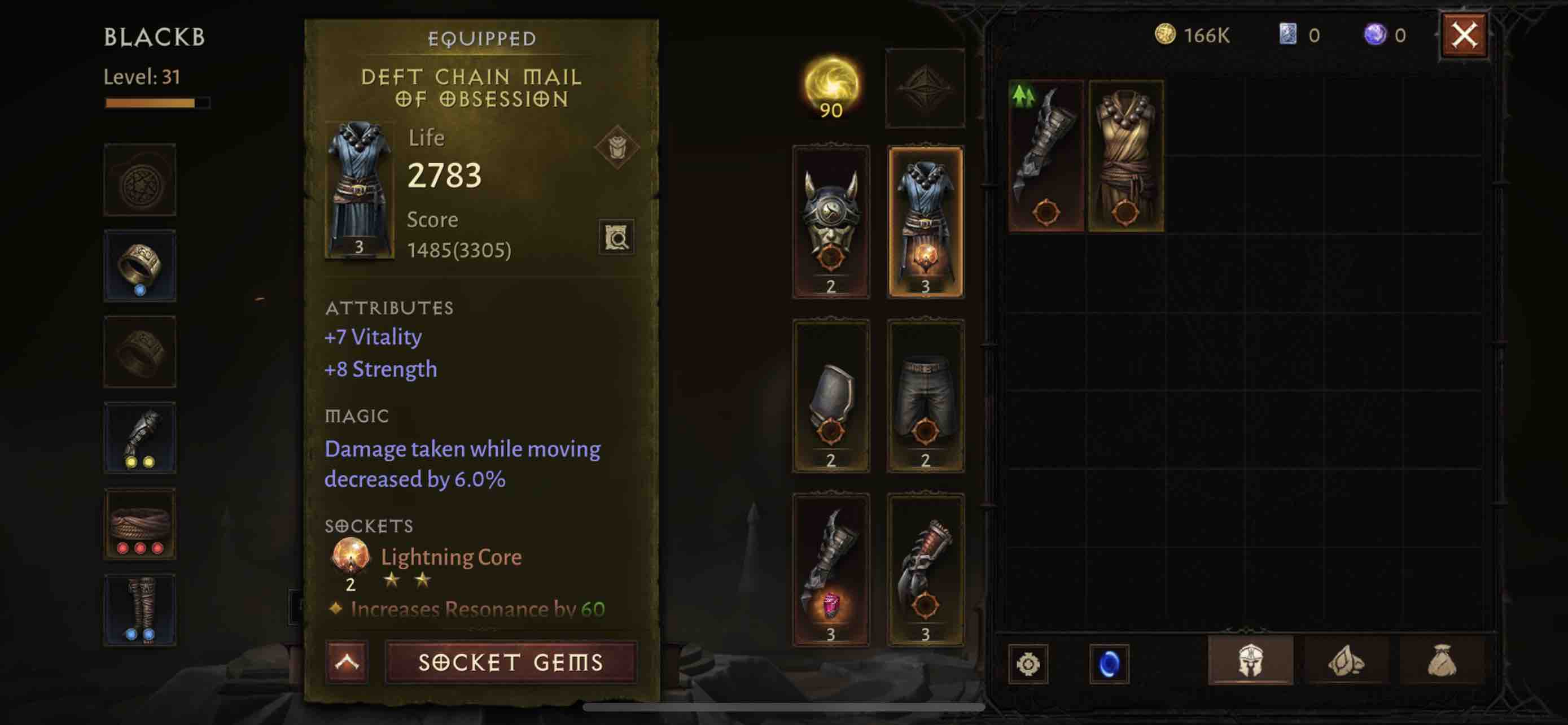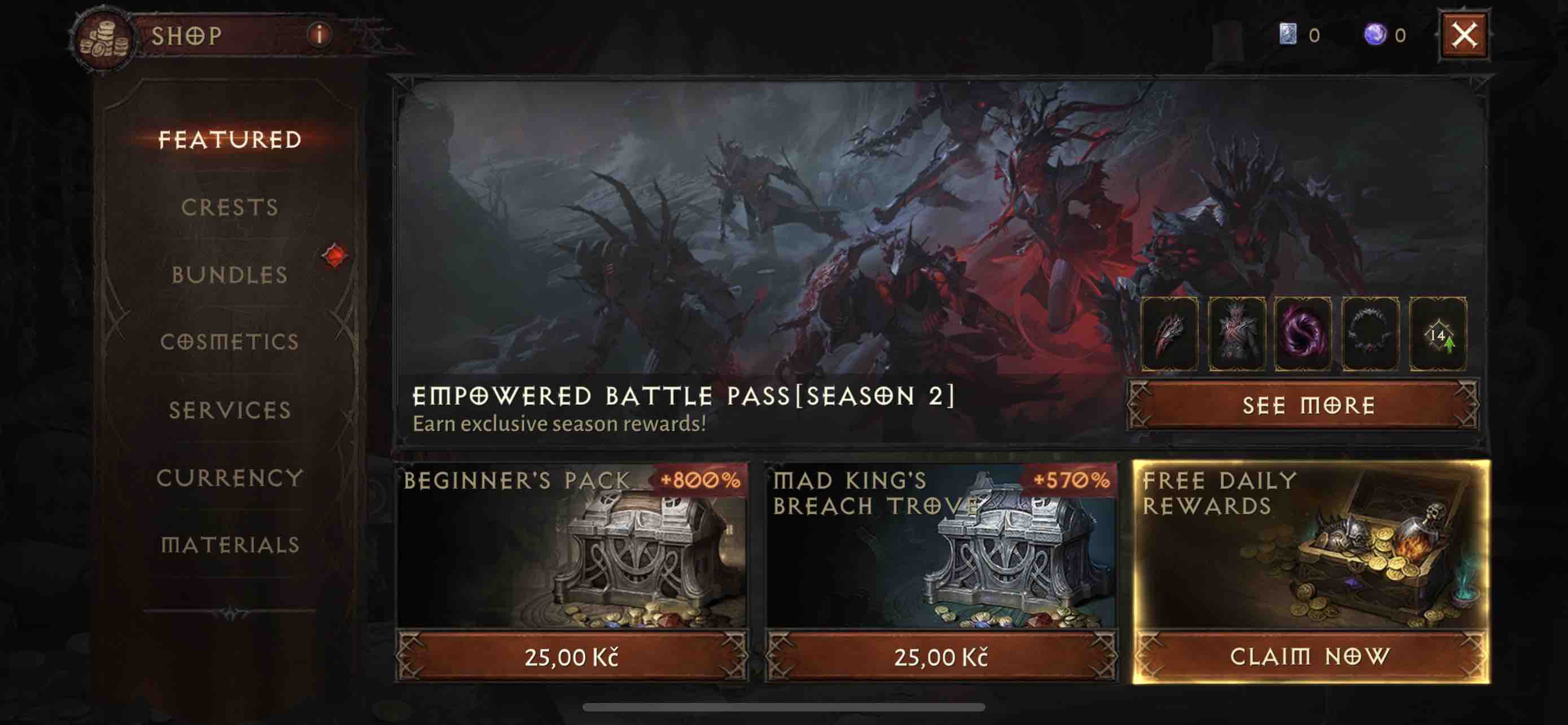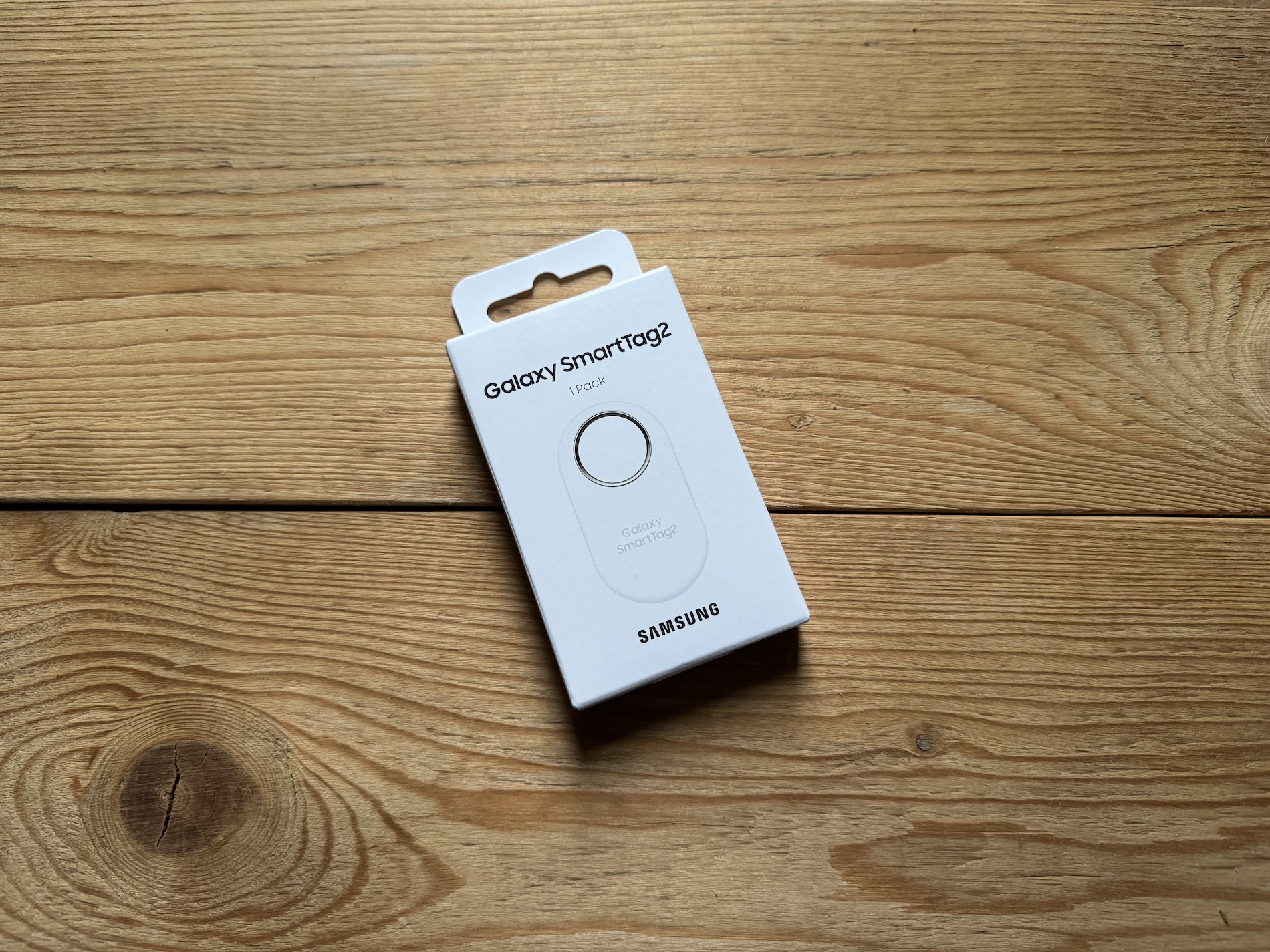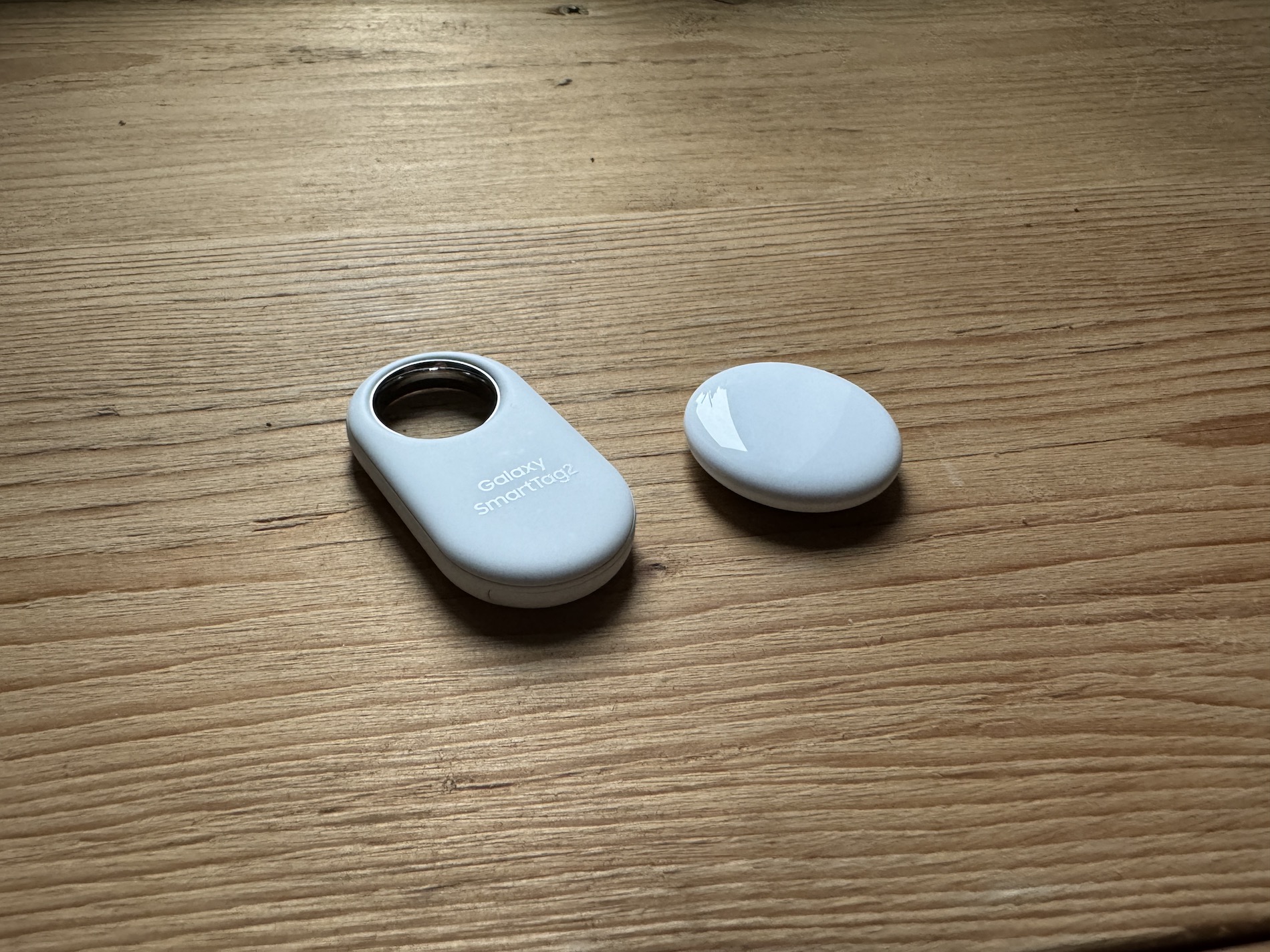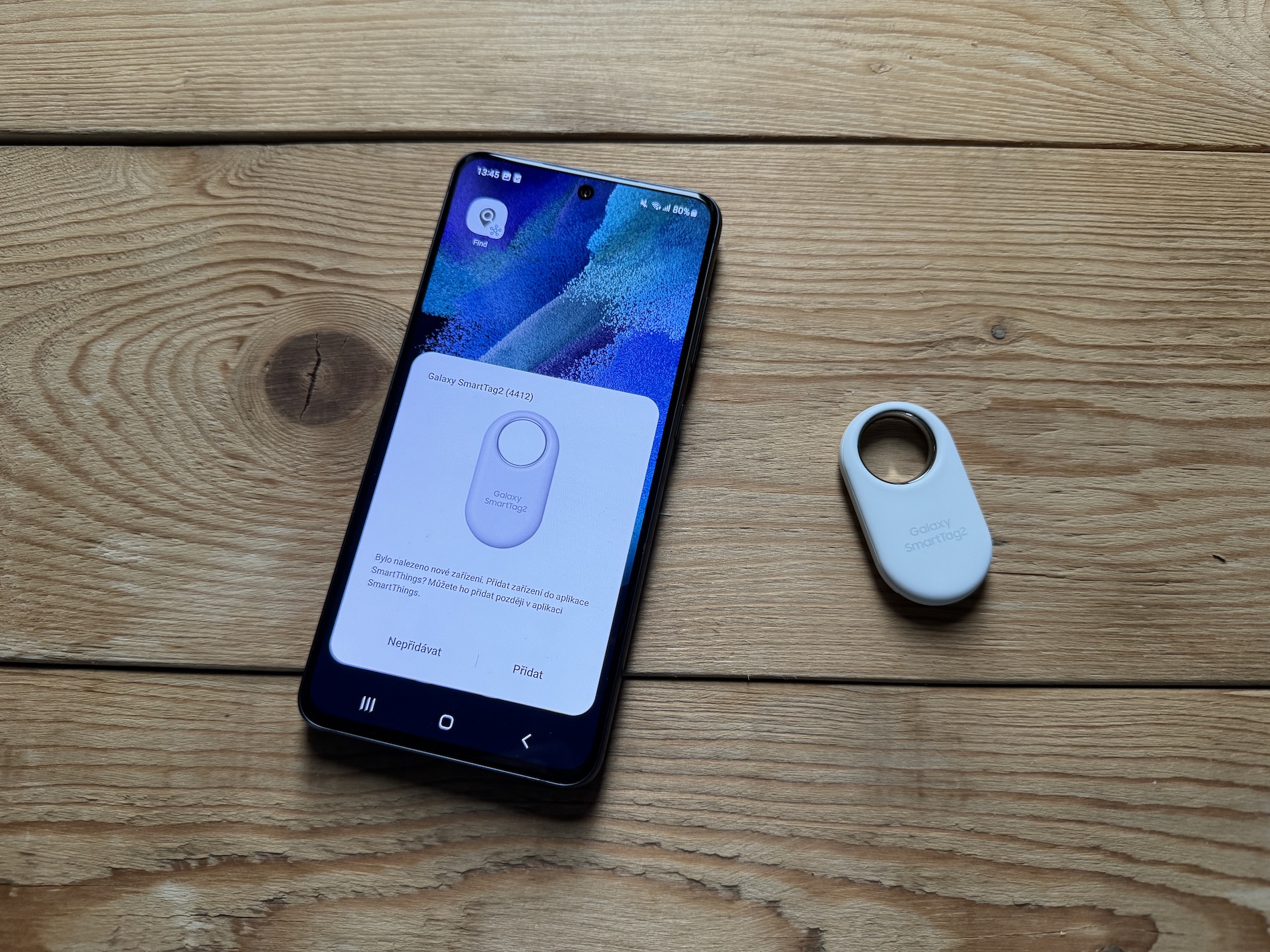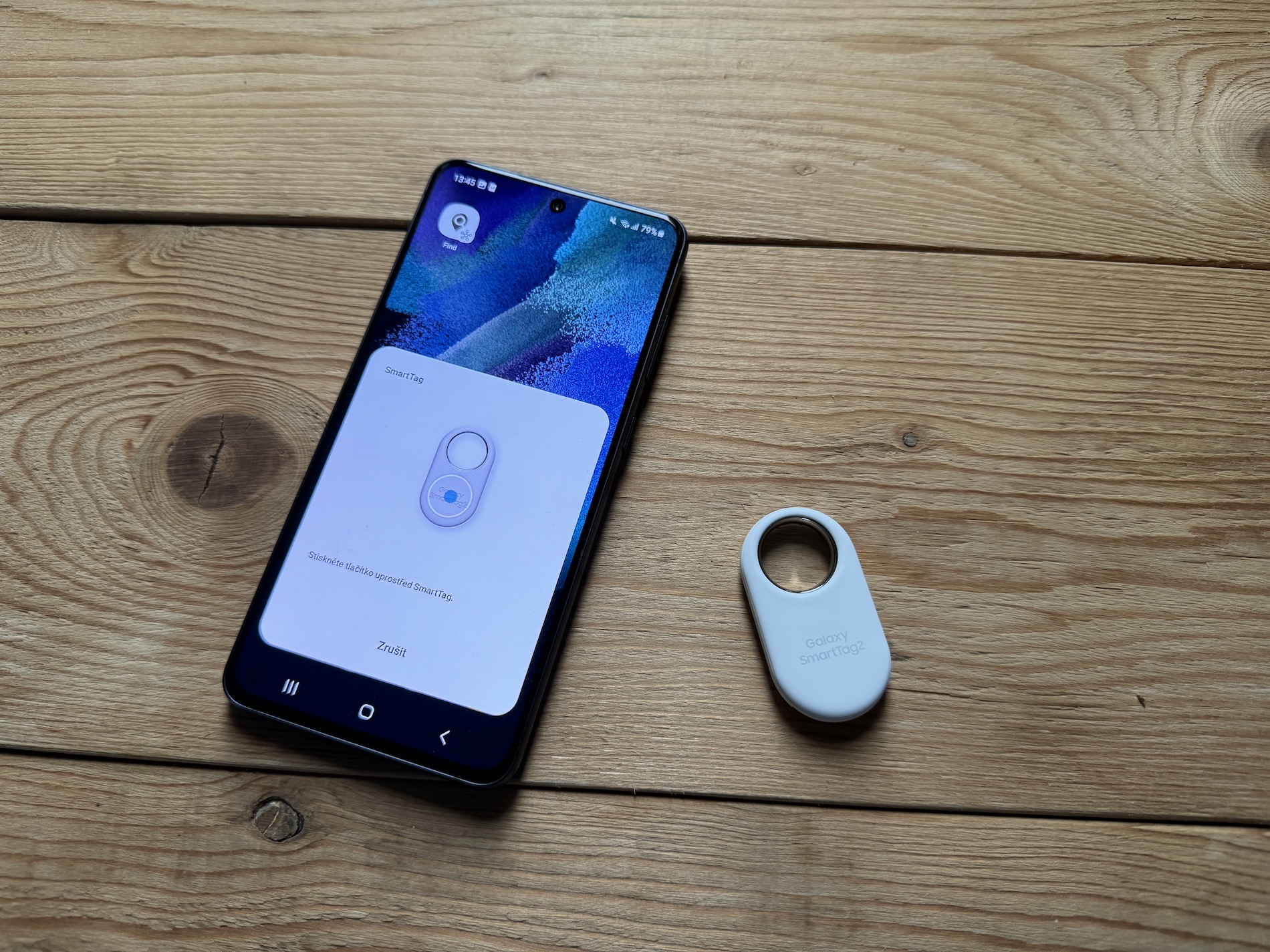Galaxy Das S24 Ultra ist derzeit Samsungs am besten ausgestattetes Smartphone. Es teilt sich jedoch viele Softwareoptionen mit den anderen beiden Modellen der Serie, in denen Sie auch einige der folgenden Funktionen finden. Dies sind diejenigen, die Sie am ersten Tag ausprobieren sollten.
Entdecken Galaxy AI
Ihre ersten Schritte mit einem neuen Gerät sollten auf jeden Fall in Richtung gehen Einstellungen und Angebote Erweiterte Funktionen. Klicken Sie hier auf Ihre Auswahl Pokročilá-Geheimdienst. Anschließend erfahren Sie, wo Ihnen die KI von Samsung helfen kann. Dies sind Telefon, Samsung-Tastatur, Übersetzer, Samsung Notes, Anrufbeantworter, Samsung Internet und Fotoeditor. Gleichzeitig können Sie im Menü auch AI-Hintergrundbilder erstellen Hintergrund und Stil -> Hintergrund ändern a Kreativ.
Versuchen Sie es mit Circle to Search
Überall dort, wo Sie den Home-Tastenbereich gedrückt halten, wird die Benutzeroberfläche „Zum Suchen einkreisen“ angezeigt. Kreisen Sie dann einfach alles ein oder tippen Sie darauf, worüber Sie mehr erfahren möchten. Es ist wie Google Lens, nur intuitiver.
Passen Sie „Always On Display“ an
In One UI 6.1 hat Samsung die Always-On-Anzeigeoptionen verbessert. Gehen Sie dazu zu Einstellungen a Sperrbildschirm und AOD. Aktivieren Sie die Option hier Immer im Display und tippen Sie dann auf das Menü. Um diese Ansicht optimal zu nutzen, aktivieren Sie sie Hintergrundansicht des Sperrbildschirms, wenn Sie das Hintergrundbild sehen möchten und Wann ansehen? aufsetzen Stets.
Sie können hier auch Widgets einfügen. Halten Sie dazu einfach Ihren Finger auf den Sperrbildschirm und tippen Sie auf Gadgets. Sie sehen eine Liste, aus der Sie verfügbare Widgets auswählen und diese direkt auf dem Sperrbildschirm und AOD platzieren können. Klicken Sie oben rechts auf das Menü Fertig Speichern Sie Ihr Layout.
Das könnte Sie interessieren

Ändern Sie die Bildschirmauflösung
Samsung hat etwas Angst davor, die QHD+-Auflösung direkt ab Werk zu aktivieren. Obwohl seine Telefone das können, muss man es erst einschalten, sonst kommt man standardmäßig auf FHD+, also 2340 x 1080 Pixel statt 3120 x 1440 Pixel. Es gilt nicht nur für Galaxy S24 Ultra aber auch für Galaxy S24+. Um diese Änderung vorzunehmen, gehen Sie einfach zu Einstellungen -> Anzeige -> Bildschirmauflösung und wählen Sie hier die gewünschte Auflösung aus, in unserem Fall die QHD+-Auflösung.
Spielen Sie Spiele ohne Kompromisse
Galaxy Das S24 Ultra bietet den fortschrittlichsten Chip in Telefonen mit Androidem. Damit eignet es sich ideal für die Bewältigung der anspruchsvollsten Pro-Games Android in Google Play, ohne Kompromisse bei FPS oder Grafikeinstellungen. Zum Beispiel installieren Diablo Immortal und weisen Sie ihm maximale Effekte zu. Sie werden begeistert sein.
Bonus – UWB
Die Unterstützung von Ultra Wide Band (UWB) macht nicht so viel Schlagzeilen wie KI, ist aber eine sehr nützliche Funktion. Es ist erhältlich unter Galaxy S24+ und S24 Ultra, und es handelt sich im Wesentlichen um eine leistungsstärkere Version von NFC mit größerer Reichweite, die eine Verbindungsreichweite von Hunderten von Metern bietet. Diese Funktion ist beim Koppeln praktisch Galaxy SmartTagem2, das auch UWB unterstützt und es Ihnen ermöglicht, das angeschlossene Objekt auf wenige Zentimeter genau zu lokalisieren. Wenn Sie also einen SmartTag2 haben, versuchen Sie es unbedingt mit der genauen Suche. UWB kann mehrere Aufgaben bewältigen, darunter schlüsselloses Türöffnen, schnelle Dateiübertragung und Navigation.